Page 1
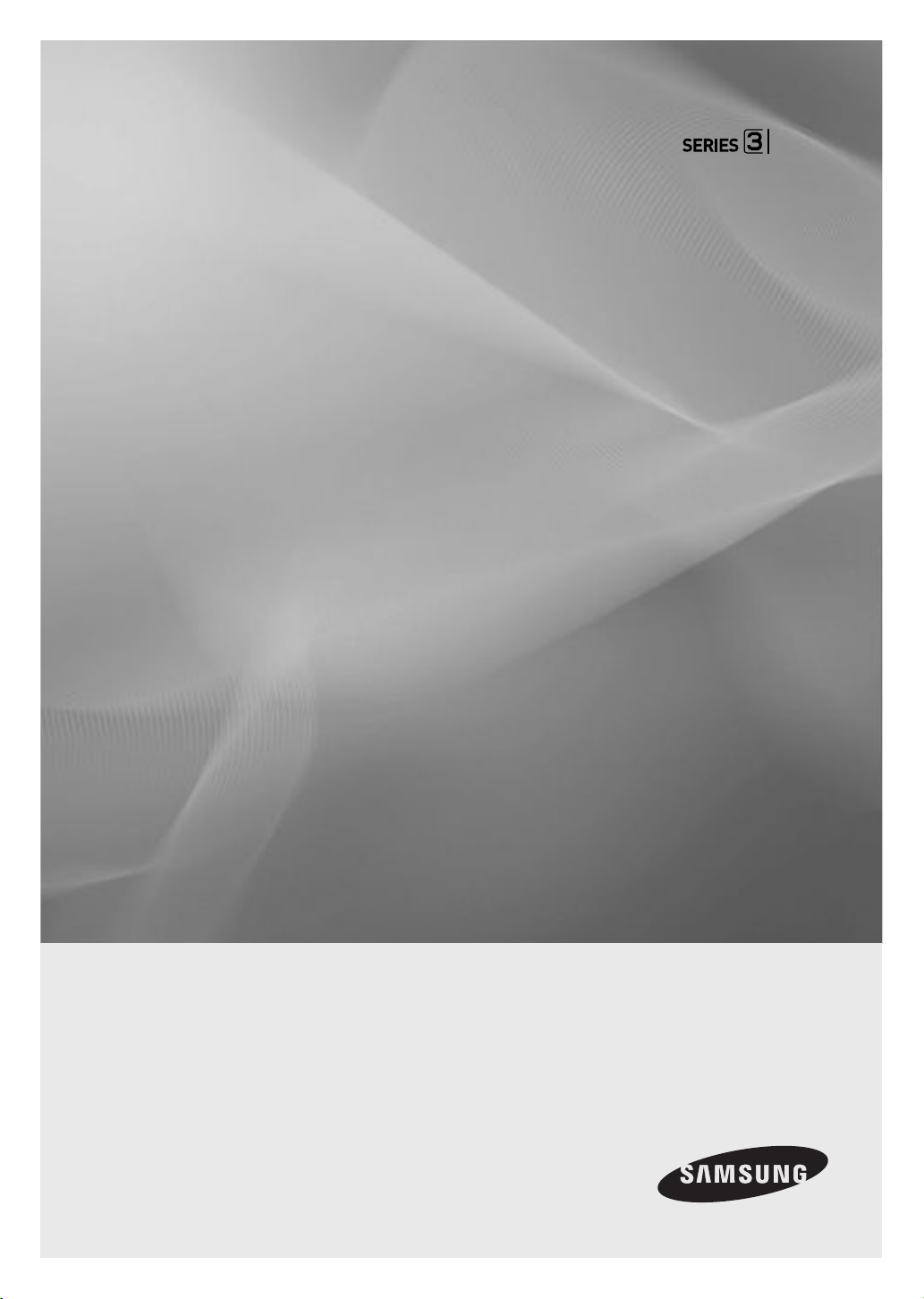
TELEVIZNÍ MONITOR LED
(MFM TV)
Uživatelská příručka
Děkujeme vám za zakoupení tohoto výrobku
společnosti Samsung. Chcete-li získat přístup
kdalším službám, zaregistrujte svůj výrobek na
adrese
www.samsung.com/register
T 300
Page 2
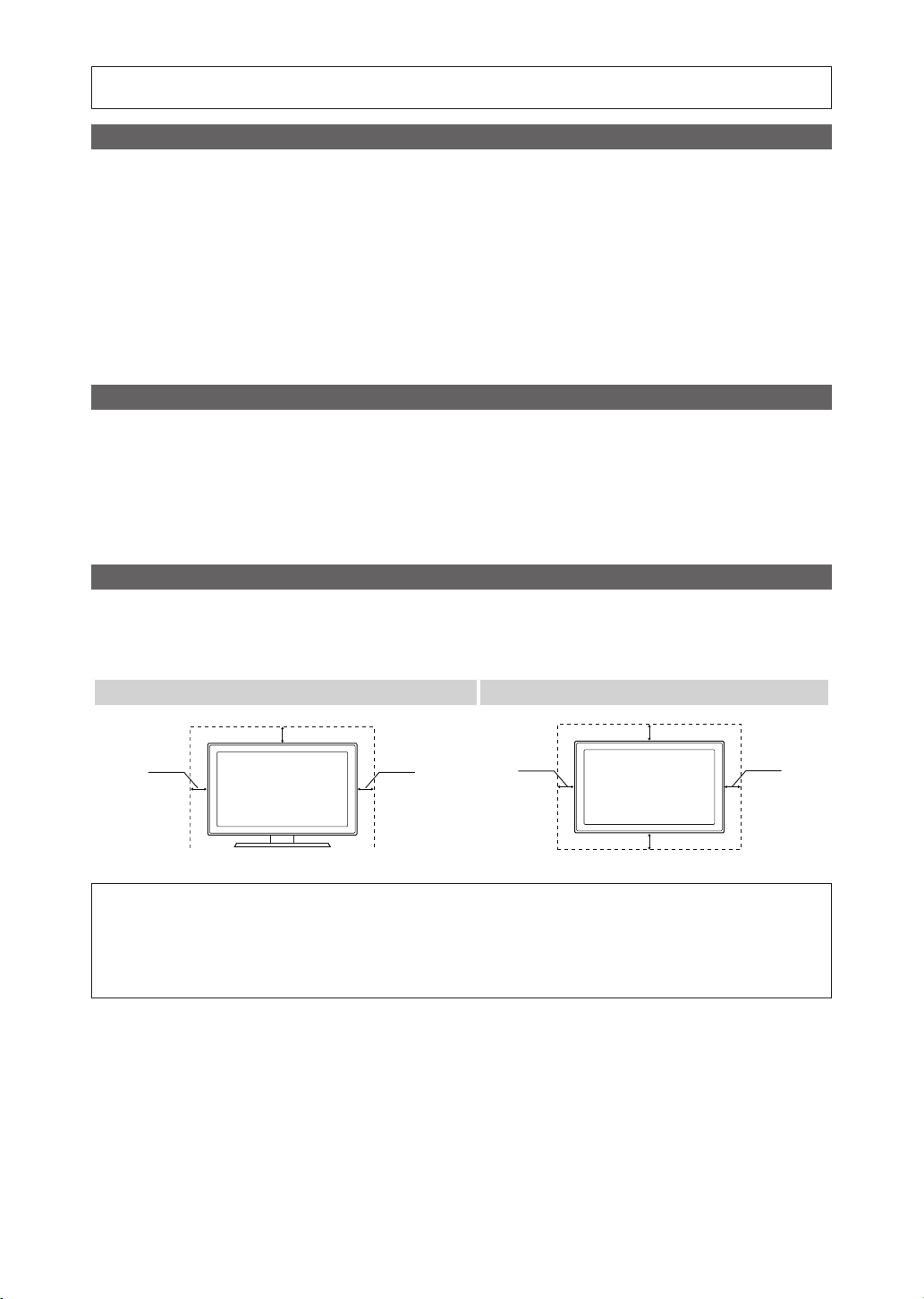
2
Čeština
Údaje a vyobrazení vtéto uživatelské příručce slouží pouze pro referenční účely a mohou se lišit od skutečného vzhledu výrobku.
Provedení a specifikace výrobku se mohou změnit bez předchozího upozornění.
Informace odigitálním LED televizoru
1. Funkce související sdigitálním televizním vysíláním (DVB) jsou kdispozici pouze vzemích/oblastech, kde jsou vysílány signály pozemního digitálního
vysílání ve standardu DVB-T (MPEG2 a MPEG4 AVC) nebo kde je dostupná služba kabelové televize kompatibilní se standardemDVB-C (MPEG2 a
MPEG4 AAC). Ohledně příjmu signálů DVB-T nebo DVB-C kontaktujte svého místního prodejce.
2. DVB-T je standard digitálního televizního vysílání přes pozemní vysílače a DVB-C je standard digitálního televizního vysílání vsítích kabelových televizí.
3. Ačkoli tento LED televizor splňuje nejnovější standardy DVB-T a DVB-C kdatu [srpen, 2008], kompatibilitu sbudoucím pozemním digitálním vysíláním
DVB-T akabelovou televizí DVB-C nelze zaručit.
4. Vzávislosti na zemi nebo oblasti, ve které se nacházíte, mohou někteří poskytovatelé kabelového televizního vysílání za takovou službu vybírat zvláštní
poplatek amůže být třeba váš souhlas sjejich smluvními podmínkami.
5. Některé funkce digitálního LED televizoru nemusí být vněkterých zemích nebo oblastech dostupné astandard DVB-C nemusí uněkterých
poskytovatelů služeb kabelové televize fungovat správně.
6. Další informace získáte ve vašem středisku péče ozákazníky Samsung.
✎
Kvalita příjmu LED televizoru může být negativně ovlivněna rozdíly ve způsobu vysílání vrůzných zemích. Prověřte výkon LED televizoru
umístního autorizovaného prodejce společnosti SAMSUNG nebo vcentru telefonické podpory společnosti Samsung azjistěte, zda jej lze
zlepšit změnou konfigurace nastavení LED televizoru.
Varování ohledně statického obrazu
Na obrazovce byste neměli zobrazovat statické obrázky (např. soubory JPEG) nebo prvky statického obrazu (např. logo programu, obrazový formát 4:3
nebo panorama, panel se zprávami a burzovními informacemi ve spodní části obrazovky atd.). Při trvalém zobrazení statického obrazu se mohou na
obrazovce objevit zdvojené obrysy, což bude mít negativní vliv na kvalitu obrazu. Riziko tohoto efektu lze snížit dodržováním následujících doporučení:
•Vyhněte se dlouhodobému sledování stejného televizního kanálu.
•Vždy se snažte zobrazit všechny obrázky na celé obrazovce. Pomocí nabídky pro formát obrazu zvolte nejlepší možné zobrazení.
•Snižte hodnoty jasu a kontrastu na minimum, které umožňuje zachovat požadovanou kvalitu obrazu. Nadměrné hodnoty mohou urychlit proces
vypálení obrazu.
•Používejte často všechny funkce LED televizoru určené ke snížení přetrvání obrazu a vypálení obrazovky. Podrobnosti naleznete vpříslušné části této
uživatelské příručky.
Zabezpečení prostoru instalace
Mezi výrobkem a jinými objekty (např. zdmi) musí být potřebná vzdálenost, aby bylo zajištěno správné větrání výrobku.
Vopačném případě může dojít kpožáru nebo problémům vdůsledku vnitřního přehřátí výrobku.
✎
Skutečný vzhled LED televizoru se může lišit od obrázků vtéto příručce vzávislosti na modelu.
✎
LED televizoru se dotýkejte opatrně. Povrch některých jeho části může mít vysokou teplotu.
Instalace se stojanem Instalace se zavěšením na zeď
10 cm
10 cm
10 cm
10 cm
10 cm
10 cm
10 cm
•Případy, kdy vám může být účtován zvláštní poplatek:
– (a) Na vaši žádost byl přivolán technik, ale na výrobku nebyla odhalena žádná závada
(např. pokud jste si nepřečetli tuto uživatelskou příručku).
– (b) Přinesete výrobek do servisního střediska a není na něm zjištěna žádná závada
(např. pokud jste si nepřečetli tuto uživatelskou příručku).
•Výše tohoto poplatku vám bude sdělena před zahájením jakýchkoli prací nebo před návštěvou technika.
Page 3
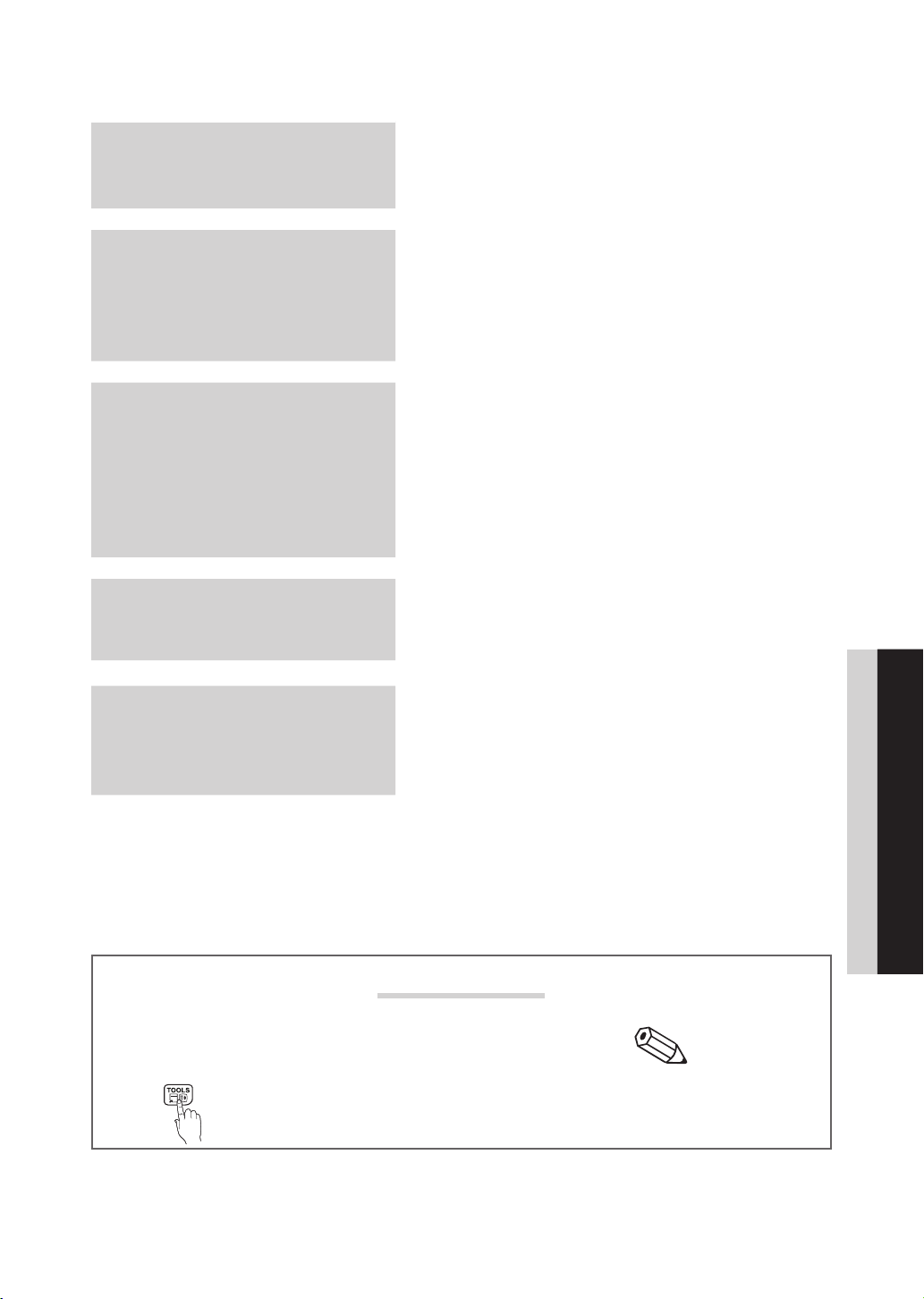
3
ČEŠTINA
Čeština
Zkontrolujte symbol!
t
Tuto funkci lze použít stisknutím tlačítka TOOLST na
dálkovém ovladači.
Poznámka
Použitím této funkce zobrazíte další informace.
Obsah
Začínáme
4
4 Bezpečnostní opatření
11 Příslušenství
12 Seznámení s ovládacím panelem
13 Seznámení sdálkovým ovladačem
Připojení
14
14 Připojení antény
14 Nastavení (počáteční nastavení)
15 Připojení kzařízení AV
16 Připojení do slotu běžného rozhraní
17 Připojení ke zvukovému zařízení a počítači
19 Změna zdroje vstupu
Základní funkce
19
19 Procházení nabídek
20 Použití tlačítka
INFO (průvodce Teď&Další)
20 Použití nabídky Kanál
22 Nabídka Kanál
23 Nabídka Obraz
25 Nabídka Zvuk
27 Nabídka Systém
30 Nabídka Podpora
Pokročilé funkce
31
31 Používání funkce Media Play
Další informace
38
38 Funkce Teletext analogového kanálu
39 Montáž držáku na zeď/stolního stojanu
40 Zámek Kensington proti krádeži
41 Odstraňování problémů
45 Technické údaje
Page 4
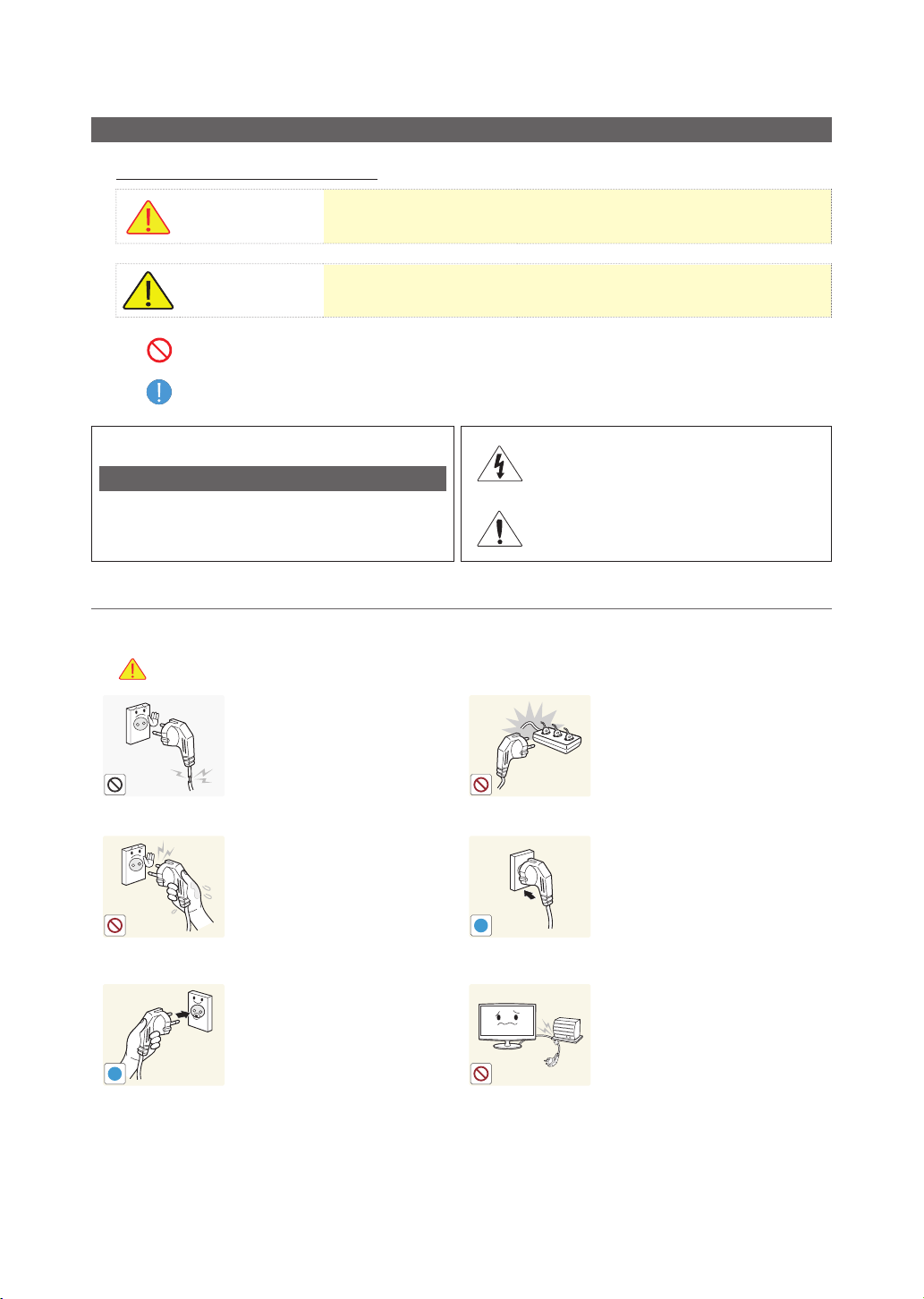
4
Začínáme
Čeština
Bezpečnostní opatření
Symboly použité u bezpečnostních opatření
VAROVÁNÍ
Vpřípadě nedodržení bezpečnostních opatření označených tímto symbolem může dojít
kvážnému poranění nebo dokonce kúmrtí.
UPOZORNĚNÍ
Vpřípadě nedodržení bezpečnostních opatření označených tímto symbolem může dojít
ke zranění osob nebo poškození majetku.
Tuto akci neprovádějte.
Tento postup je nutné dodržovat.
UPOZORNĚNÍ
NEBEZPEČÍ ÚRAZU ELEKTRICKÝM PROUDEM, NEOTVÍREJTE
UPOZORNĚNÍ: ABY SE SNÍŽILO RIZIKO ÚRAZU ELEKTRICKÝM PROUDEM,
NESNÍMEJTE KRYT (ANI ZADNÍ PANEL). UVNITŘ SE NENACHÁZEJÍ ŽÁDNÉ
SOUČÁSTI, KTERÉ BY MOHL UŽIVATEL SÁM OPRAVIT. VEŠKERÉ OPRAVY
PŘENECHEJTE KVALIFIKOVANÉMU SERVISNÍMU TECHNIKOVI.
Tento symbol znamená, že součásti uvnitř jsou
pod vysokým napětím. Jakýkoli kontakt svnitřní
částí přístroje je nebezpečný.
Tento symbol upozorňuje, že součástí balení
tohoto výrobku je důležitá dokumentace týkající se
provozu a údržby.
¦ Informace související snapájením
✎
Následující vyobrazení jsou pouze informativní povahy a mohou se lišit podle jednotlivých modelů a zemí.
Varování
Nepoužívejte poškozený napájecí
kabel nebo zástrčku ani uvolněnou
zásuvku.
x
Vopačném případě může dojít
kúrazu elektrickým proudem
nebo kpožáru.
Nezapojujte více elektrických
spotřebičů do jedné síťové zásuvky.
x
Vopačném případě může dojít
kpožáru vdůsledku přehřátí
síťové zásuvky.
Napájecí kabel nezapojujte ani
neodpojujte mokrýma rukama.
x
Vopačném případě může dojít
kúrazu elektrickým proudem.
!
Zapojte napájecí zástrčku pevně.
x
Vopačném případě může dojít
kpožáru.
!
Zajistěte, aby byl napájecí kabel
připojen kuzemněné síťové zásuvce
(platí pouze pro zařízení izolační
třídy 1).
x
Vopačném případě může dojít
kúrazu elektrickým proudem
nebo zranění.
Zabraňte přílišnému ohýbání a
kroucení napájecího kabelu a
nepokládejte na něj žádné těžké
předměty.
x
Vopačném případě může dojít
kúrazu elektrickým proudem
nebo kpožáru vdůsledku
poškození napájecího kabelu.
Začínáme
Page 5
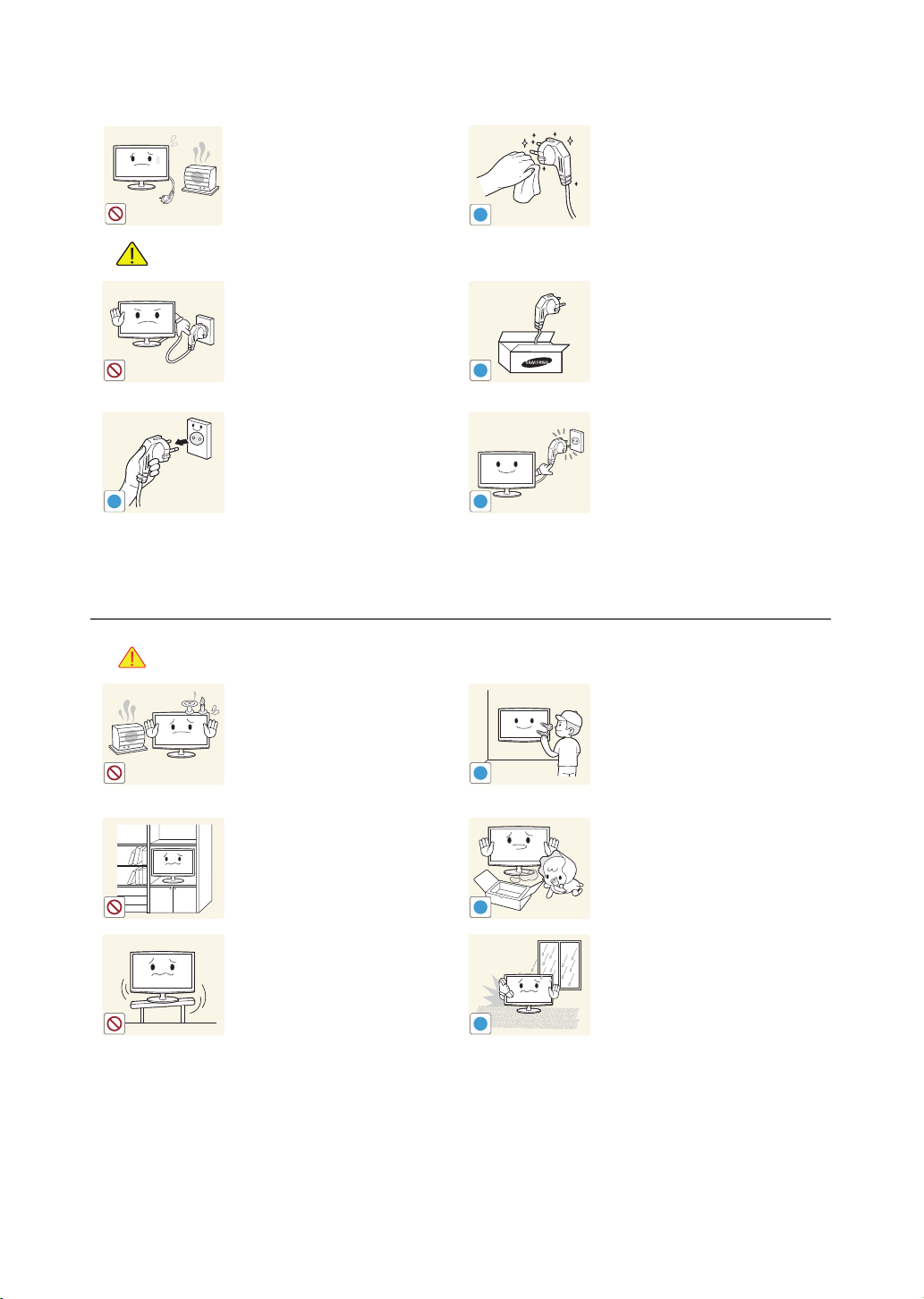
5
Začínáme
Čeština
Napájecí kabel a výrobek udržujte
mimo dosah topných těles.
x
Vopačném případě může dojít
kúrazu elektrickým proudem
nebo kpožáru.
!
Pokud jsou konektory zástrčky nebo
síťové zásuvky pokryty prachem,
očistěte je suchým hadříkem.
x
Vopačném případě může dojít
kpožáru.
Upozornění
Neodpojujte zástrčku napájecího
kabelu, pokud je výrobek vprovozu.
x
Vopačném případě může dojít
kpoškození výrobku elektrickým
proudem.
!
Vždy používejte pouze napájecí kabel
dodaný naší společností. Nepoužívejte
napájecí kabely jiných elektrických
spotřebičů.
x
Vopačném případě může dojít
kúrazu elektrickým proudem
nebo kpožáru.
!
Při odpojování napájecího kabelu
ze síťové zásuvky vždy tahejte za
zástrčku, nikoli za kabel.
x
Vopačném případě může dojít
kúrazu elektrickým proudem
nebo kpožáru.
!
Připojte zástrčku napájecího kabelu
do snadno přístupné síťové zásuvky.
x
Pokud by došlo kpotížím
svýrobkem, musíte zcela přerušit
napájení odpojením zástrčky.
Tlačítko napájení na výrobku
neumožňuje úplné přerušení
napájení.
¦ Informace související sinstalací
Varování
Nepokládejte na výrobek hořící
svíčky, repelenty proti hmyzu ani
cigarety a neinstalujte výrobek
vdosahu topných těles.
x
Vopačném případě může dojít
kpožáru.
!
Chcete-li výrobek instalovat na zeď,
požádejte o pomoc kvalifi kovaného
technika nebo příslušnou společnost.
x
Vopačném případě může dojít
ke zranění.
x
Používejte pouze specifi kovaný
držák na zeď.
Neinstalujte výrobek na místo
snedostatečným větráním, například
uvnitř knihovny nebo skříně.
x
Vopačném případě může dojít
kpožáru vdůsledku vnitřního
přehřátí výrobku.
!
Plastové sáčky použité jako obaly
výrobku uchovávejte mimo dosah
dětí.
x
Pokud by si dítě navléklo plastový
sáček na hlavu, mohlo by se
udusit.
Neinstalujte výrobek na místo, které
není stabilní nebo je vystaveno
přílišným vibracím, například na
nestabilní nebo nakloněnou polici.
x
Výrobek by se mohl pádem
poškodit anebo způsobit
zranění.
x
Pokud budete výrobek používat
na místech vystavených
přílišným vibracím, může dojít
kpotížím svýrobkem nebo ke
vzniku požáru.
!
Neinstalujte výrobek na místo, kde by
byl vystaven působení prachu, vlhkosti
(např. vsauně), oleje, kouře nebo vody
(např. dešťových kapek). Neinstalujte
výrobek do automobilu.
x
Vopačném případě může dojít
kúrazu elektrickým proudem
nebo kpožáru.
Page 6
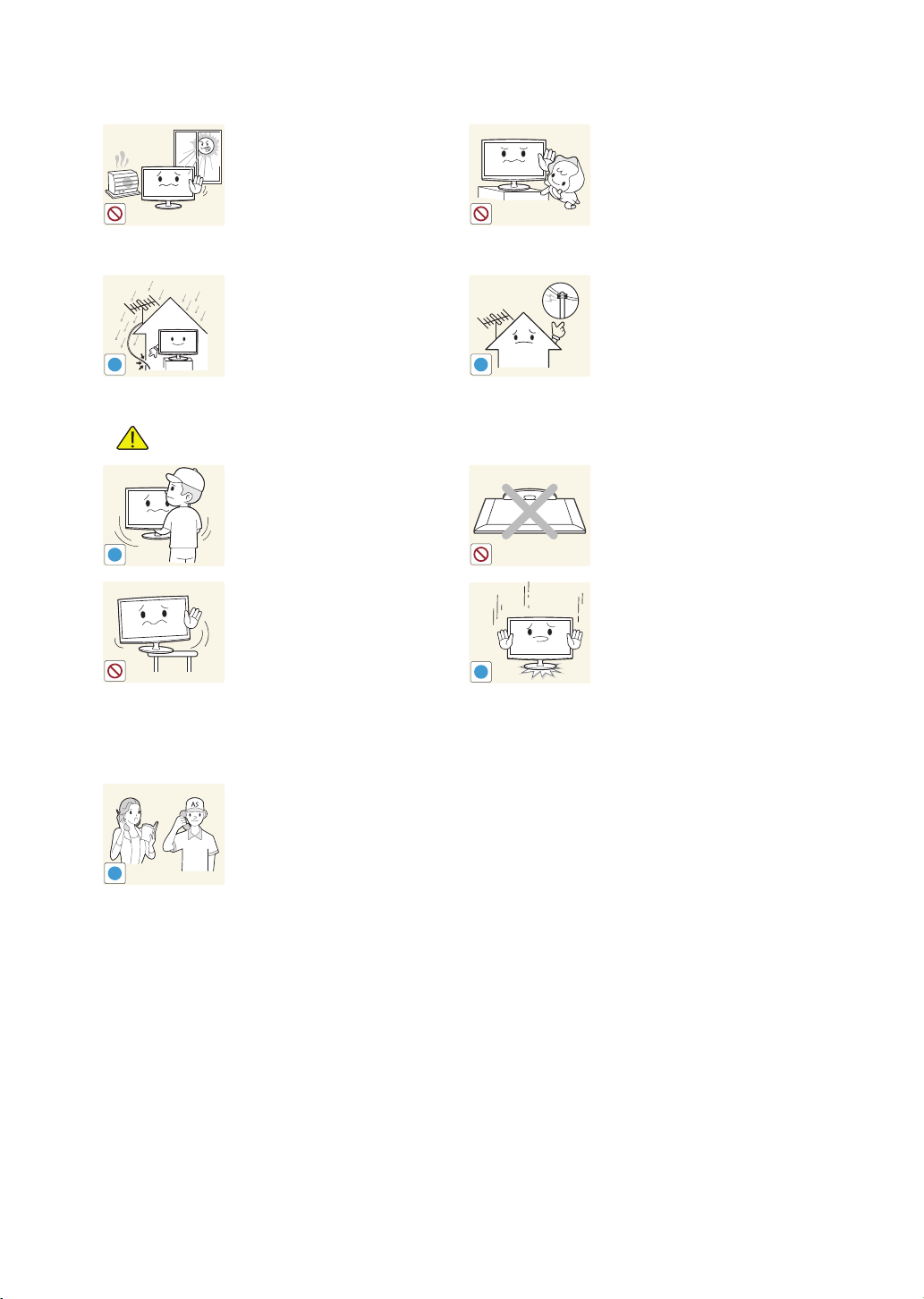
6
Začínáme
Čeština
Neinstalujte výrobek na místo, kde
by byl vystaven přímému slunečnímu
záření. Neinstalujte jej ani vblízkosti
tepelného zdroje, například u krbu
nebo topného tělesa.
x
Mohla by se zkrátit životnost
výrobku nebo by mohlo dojít
kpožáru.
Neinstalujte výrobek do takové výšky,
kde na něj mohou snadno dosáhnout
děti.
x
Dítě může výrobek shodit a
způsobit tak zranění.
x
Vzhledem ktomu, že je přední
část výrobku těžší, instalujte jej na
rovnou a stabilní plochu.
!
Na místě vstupu kabelu venkovní
antény kabel ohněte dolů, aby
dovnitř nenatekla dešťová voda.
x
Pokud by se do výrobku dostala
dešťová voda, může dojít
kúrazu elektrickým proudem
nebo kpožáru.
!
Instalujte anténu daleko od veškerých
kabelů svysokým napětím.
x
Pokud se anténa dotkne kabelu
svysokým napětím nebo na
něj spadne, může dojít kúrazu
elektrickým proudem nebo
kpožáru.
Upozornění
!
Při přenášení zabraňte pádu výrobku
na zem.
x
Mohlo by tím dojít kpotížím
sjeho fungováním nebo ke
zranění.
Neumísťujte výrobek přední stranou
na podlahu.
x
Mohlo by tak dojít kpoškození
panelu výrobku.
Při instalaci výrobku na konzolu nebo
polici zkontrolujte, zda jeho přední
část nevyčnívá zkonzoly nebo
police.
x
Vopačném případě může
dojít kpádu výrobku, kjeho
poškození nebo ke zranění
osob.
x
Výrobek vždy instalujte na skříň
nebo na polici, jejíž velikost
odpovídá velikosti výrobku.
!
Výrobek pokládejte opatrně.
x
Vopačném případě může dojít
kpotížím sfungováním výrobku
nebo ke zranění.
SAMSUNG
!
Je-li výrobek instalován na místě,
kde se značně mění provozní
podmínky, může takové prostředí
způsobit vážné problémy skvalitou
výrobku. Vtakovém případě výrobek
instalujte až po poradě sněkterým
znašich servisních techniků.
x
Jde o místa vystavená působení
mikroskopických prachových
částic, chemických látek, příliš
vysoké nebo nízké teploty,
vysoké vlhkosti, jako například
letiště nebo nádraží, kde je
výrobek nepřetržitě používán po
dlouhou dobu a podobně.
Page 7
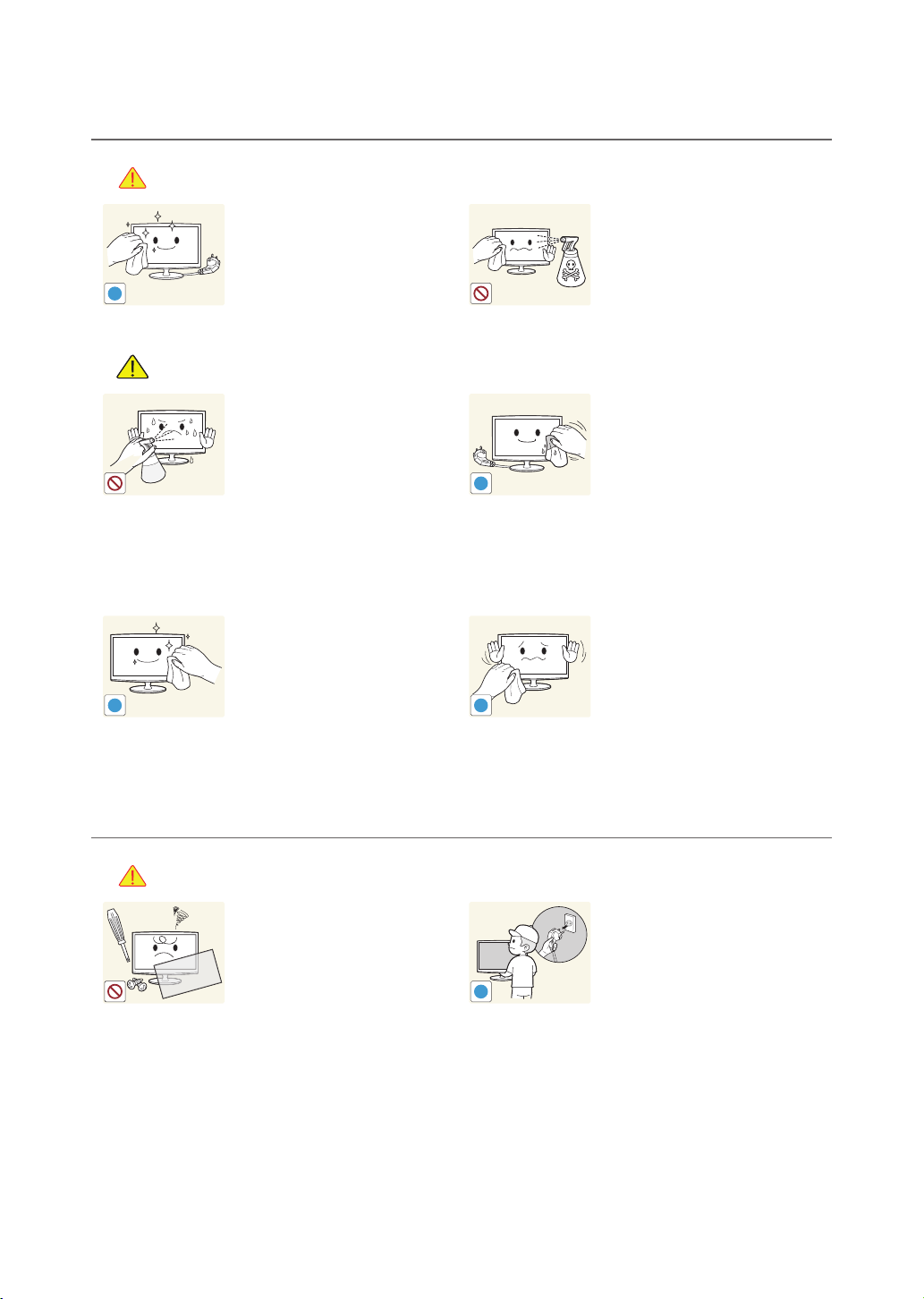
7
Začínáme
Čeština
¦ Informace související sčištěním
Varování
!
Před zahájením čištění výrobku
odpojte napájecí kabel.
x
Vopačném případě může dojít
kúrazu elektrickým proudem
nebo kpožáru.
Při čištění nestříkejte vodu přímo na
části výrobku.
x
Dejte pozor, aby se do výrobku
nedostala voda.
x
Vopačném případě může dojít
kpožáru, úrazu elektrickým
proudem nebo potížím
sfungováním výrobku.
Upozornění
Čisticí prostředek nesmí být
aplikován přímo na výrobek.
x
Mohlo by tím dojít kvytvoření
barevných skvrn nebo prasklin
na povrchu výrobku nebo
kodlupování povrchu panelu.
!
Při čištění nejprve odpojte napájecí
kabel a očistěte výrobek měkkým
suchým hadříkem.
x
Při čištění nepoužívejte chemické
látky, například vosk, benzen,
alkohol, ředidlo, repelent proti
hmyzu, parfémované látky,
mazivo nebo čisticí prostředek.
Jinak by mohlo dojít kdeformaci
povrchu výrobku nebo
kodstranění potisku.
!
Výrobek otřete měkkým vlhkým
hadříkem napuštěným čisticím
prostředkem určeným výhradně pro
monitory.
x
Nemáte-li kdispozici čisticí
prostředek určený výhradně
pro monitory, připravte si pro
čištění výrobku roztok čisticího
prostředku svodou vpoměru
1:10.
!
Protože se vnější povrch produktu
snadno poškrábe, vždy používejte
vhodný čisticí hadřík.
¦ Informace související spoužíváním
Varování
Vzhledem ktomu, že je výrobek
pod vysokým napětím, nikdy jej
sami nerozebírejte, neopravujte ani
neupravujte.
x
Vopačném případě může dojít
kpožáru nebo úrazu elektrickým
proudem.
x
Je-li nutné výrobek opravit,
obraťte se na servisní středisko.
!
Chcete-li výrobek přenést na jiné
místo, vypněte napájení a odpojte
napájecí kabel, kabel antény a
všechny ostatní kabely, které jsou
kvýrobku připojeny.
x
Vopačném případě může dojít
kúrazu elektrickým proudem
nebo kpožáru vdůsledku
poškození napájecího kabelu.
Page 8
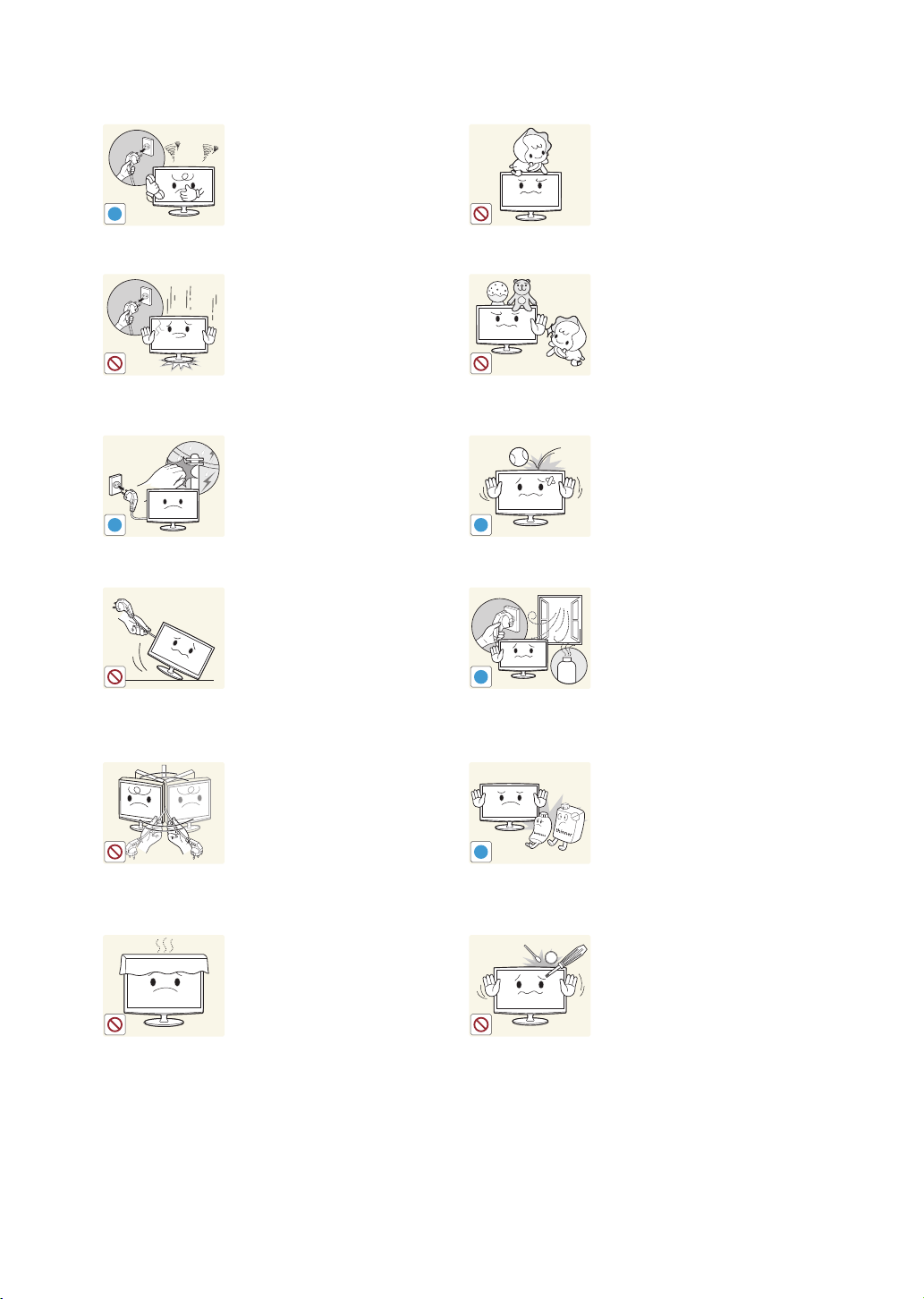
8
Začínáme
Čeština
!
Pokud výrobek vydává podivný
zvuk, pach spáleniny nebo pokud
zněj uniká kouř, okamžitě odpojte
zástrčku napájecího kabelu a obraťte
se na servisní středisko.
x
Vopačném případě může dojít
kúrazu elektrickým proudem
nebo kpožáru.
Nedovolte dětem, aby se na výrobek
věšely a šplhaly po něm.
x
Vopačném případě může
výrobek upadnout a způsobit
zranění nebo smrt.
Pokud dojde kpádu výrobku nebo
krozbití jeho krytu, vypněte napájení
a odpojte napájecí kabel. Obraťte se
na servisní středisko.
x
Vopačném případě může dojít
kpožáru nebo úrazu elektrickým
proudem.
Nepokládejte na horní část výrobku
žádné předměty, například hračky
nebo sušenky.
x
Na dítě, které by chtělo na tento
předmět dosáhnout, může
předmět nebo výrobek spadnout
a způsobit mu zranění nebo i
smrt.
!
Při bouřce odpojte napájecí kabel
a vžádném případě se nedotýkejte
kabelu antény. Je to nebezpečné.
x
Vopačném případě může dojít
kúrazu elektrickým proudem
nebo kpožáru.
!
Nenechte na výrobek upadnout
žádné předměty ani jej nevystavujte
nárazům.
x
Vopačném případě může dojít
kúrazu elektrickým proudem
nebo kpožáru.
Nepřesunujte výrobek taháním za
napájecí kabel ani za kabel antény.
x
Vopačném případě může dojít
kúrazu elektrickým proudem,
kpožáru nebo kpotížím
svýrobkem zdůvodu poškození
kabelu.
!
GAS
Pokud dojde kúniku plynu,
nedotýkejte se výrobku ani zástrčky
napájecího kabelu a ihned zajistěte
odvětrání prostoru.
x
Jiskra by mohla způsobit explozi
nebo požár.
x
Při bouřce se nedotýkejte
napájecího kabelu ani kabelu
antény.
Nezdvihejte výrobek za napájecí
nebo signální kabel.
x
Vopačném případě může dojít
kúrazu elektrickým proudem,
kpožáru nebo kpotížím
svýrobkem zdůvodu poškození
kabelu.
!
Nepoužívejte vblízkosti výrobku
hořlavé spreje či předměty ani je na
něj nepokládejte.
x
Vopačném případě může dojít
kexplozi nebo kpožáru.
Dbejte na to, aby ventilační otvor
nebyl zakrytý ubrusem nebo
záclonou.
x
Vopačném případě může dojít
kpožáru vdůsledku vnitřního
přehřátí výrobku.
100
Do výrobku nevkládejte žádné kovové
předměty, například jídelní hůlky,
mince nebo sponky a svorky, ani
hořlavé předměty (jeho ventilačními
otvory, vstupními a výstupními
konektory apod.).
x
Pokud do výrobku vnikne voda
nebo nějaká jiná látka, vypněte
napájení, odpojte napájecí kabel
a obraťte se na servisní středisko.
x
Vopačném případě může dojít
kpotížím sfungováním výrobku,
kúrazu elektrickým proudem
nebo kpožáru.
Page 9
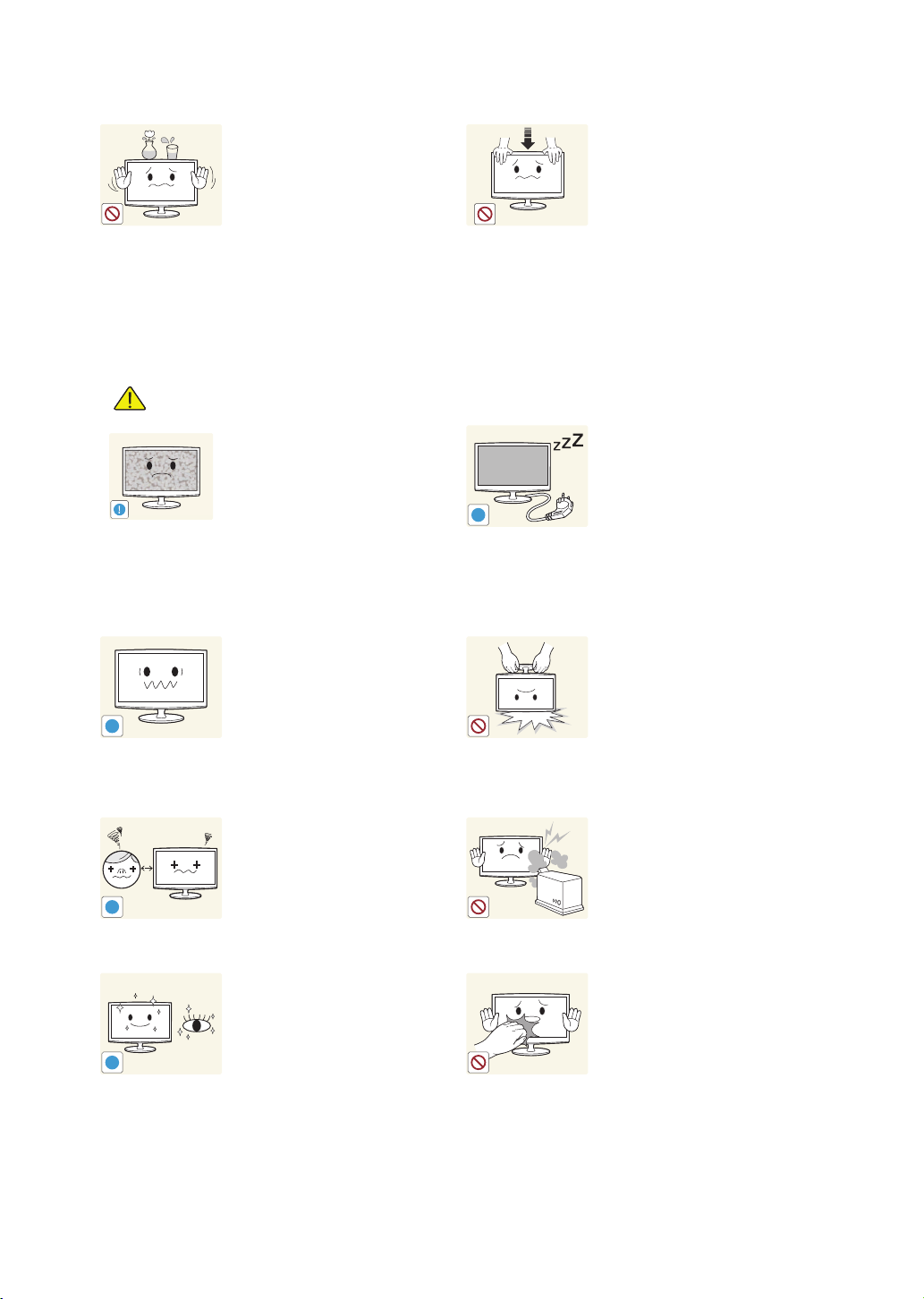
9
Začínáme
Čeština
Nepokládejte na výrobek žádné
kovové předměty ani nádoby
skapalinami, například vázy,
květináče, nápoje, kosmetiku nebo
léky.
x
Pokud do výrobku vnikne voda
nebo nějaká jiná látka, vypněte
napájení, odpojte napájecí
kabel a obraťte se na servisní
středisko.
x
Vopačném případě může dojít
kpotížím sfungováním výrobku,
kúrazu elektrickým proudem
nebo kpožáru.
Na výrobek nesmí být vyvíjen silný
tlak. Mohlo by dojít kjeho deformaci
či poruše.
Upozornění
!
Vdůsledku dlouhodobého zobrazení
statického obrazu může na
obrazovce vzniknout zbytkový obraz
nebo skvrna.
x
Pokud výrobek delší dobu
nepoužíváte, použijte režim
úspory energie nebo nastavte
spořič obrazovky na režim
pohyblivého obrazu.
-_-
!
Pokud výrobek po delší dobu
nepoužíváte, například odjedete-li
zdomova, odpojte napájecí kabel ze
síťové zásuvky.
x
Vopačném případě by mohlo
dojít knahromadění prachu a
kpožáru vdůsledku přehřátí
či zkratu nebo by mohlo dojít
kúrazu elektrickým proudem.
!
Nastavte u výrobku vhodné rozlišení
a frekvenci.
x
Vopačném případě může
docházet knežádoucí únavě
zraku.
Neotáčejte výrobek vzhůru nohama
ani jej nepřesunujte držením pouze
za stojan.
x
Mohlo by dojít kpádu výrobku,
jeho poškození nebo zranění
osob.
!
Dlouhodobé sledování obrazovky
výrobku zpříliš malé vzdálenosti
může poškodit zrak.
Nepoužívejte vblízkosti výrobku
zvlhčovač ani vařič.
x
Vopačném případě může dojít
kúrazu elektrickým proudem
nebo kpožáru.
!
Při dlouhodobém sledování
obrazovky je důležité nechat oči
odpočinout (každou hodinu 5minut).
x
Tím se zmírní namáhání zraku.
Vzhledem ktomu, že se zobrazovací
panel při dlouhodobém používání
zahřeje, neměli byste se výrobku
dotýkat.
Page 10
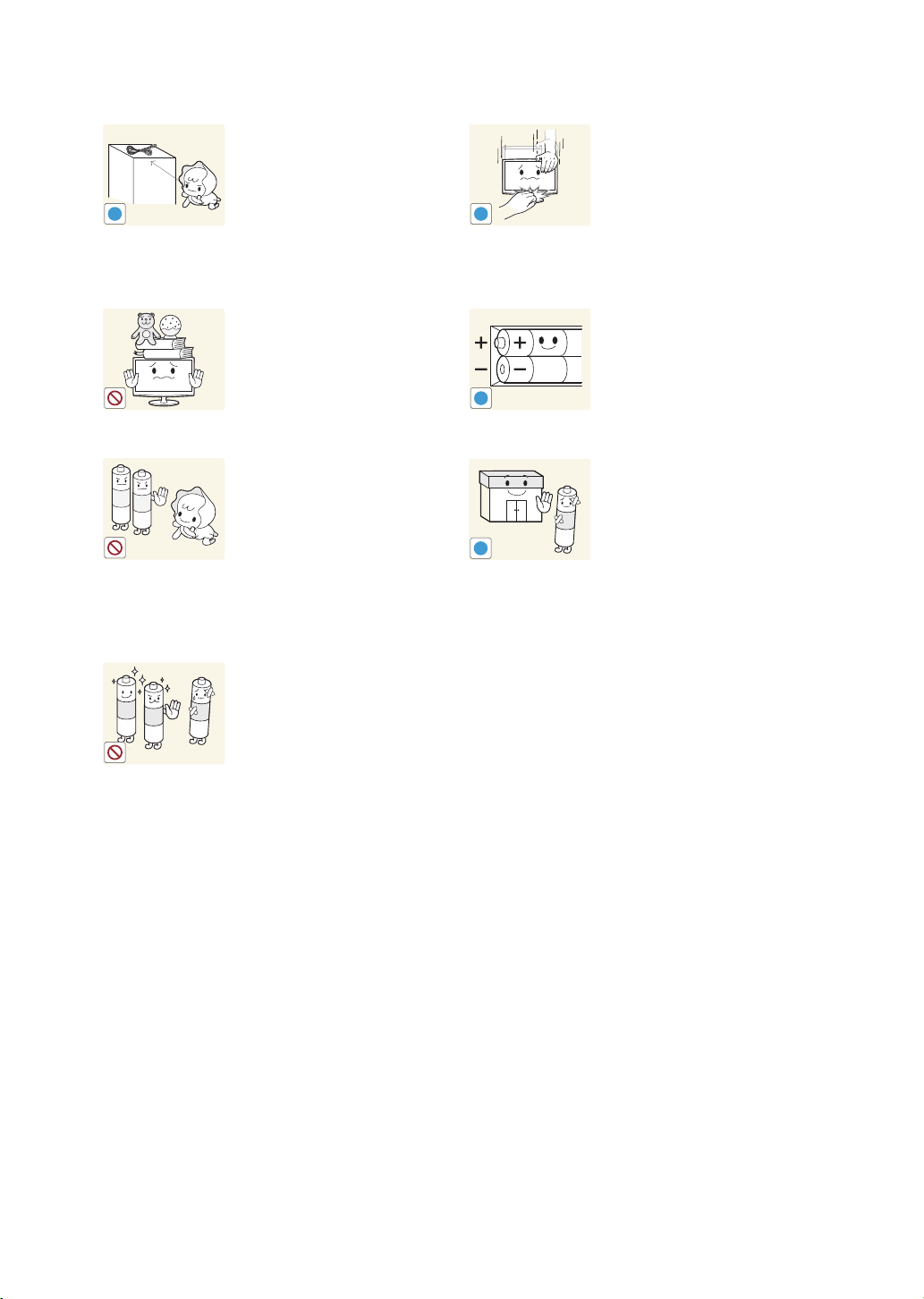
10
Začínáme
Čeština
!
Uchovávejte příslušenství malých
rozměrů na místě mimo dosah dětí.
!
Při nastavování úhlu výrobku nebo
výšky stojanu buďte opatrní.
x
Mohli byste si způsobit zranění
skřípnutím ruky nebo prstu.
x
Je-li výrobek příliš nakloněn,
může dojít kjeho pádu a
následně i ke zranění.
Nepokládejte na výrobek těžké
předměty.
x
Vopačném případě může dojít
kpotížím sfungováním výrobku
nebo ke zranění.
Po vyjmutí baterie zdálkového
ovládání dbejte na to, aby ji děti
nevkládaly do úst. Uložte baterii na
místo mimo dosah dětí a batolat.
x
Pokud dítě vloží baterii do úst,
ihned vyhledejte lékaře.
!
Při výměně baterií dbejte na dodržení
správné polarity (+, -).
x
Vopačném případě může
dojít kpoškození baterie nebo
kpožáru, zranění osob nebo
poškození vdůsledku úniku
vnitřního elektrolytu.
Používejte pouze baterie uvedeného
standardu. Nepoužívejte zároveň
nové a staré baterie.
x
Mohlo by dojít kprasknutí
baterie nebo kúniku elektrolytu
a následně kpožáru, zranění
nebo kontaminaci (poškození).
!
Baterie (a dobíjecí baterie) nejsou
běžný odpad a je nutné je vrátit
krecyklaci. Zákazník je odpovědný za
vrácení použitých dobíjecích baterií
krecyklaci.
x
Zákazník může použité dobíjecí
baterie vrátit do nejbližšího
veřejného recyklačního střediska
nebo do prodejny, která prodává
stejný typ baterií nebo dobíjecích
baterií.
Page 11
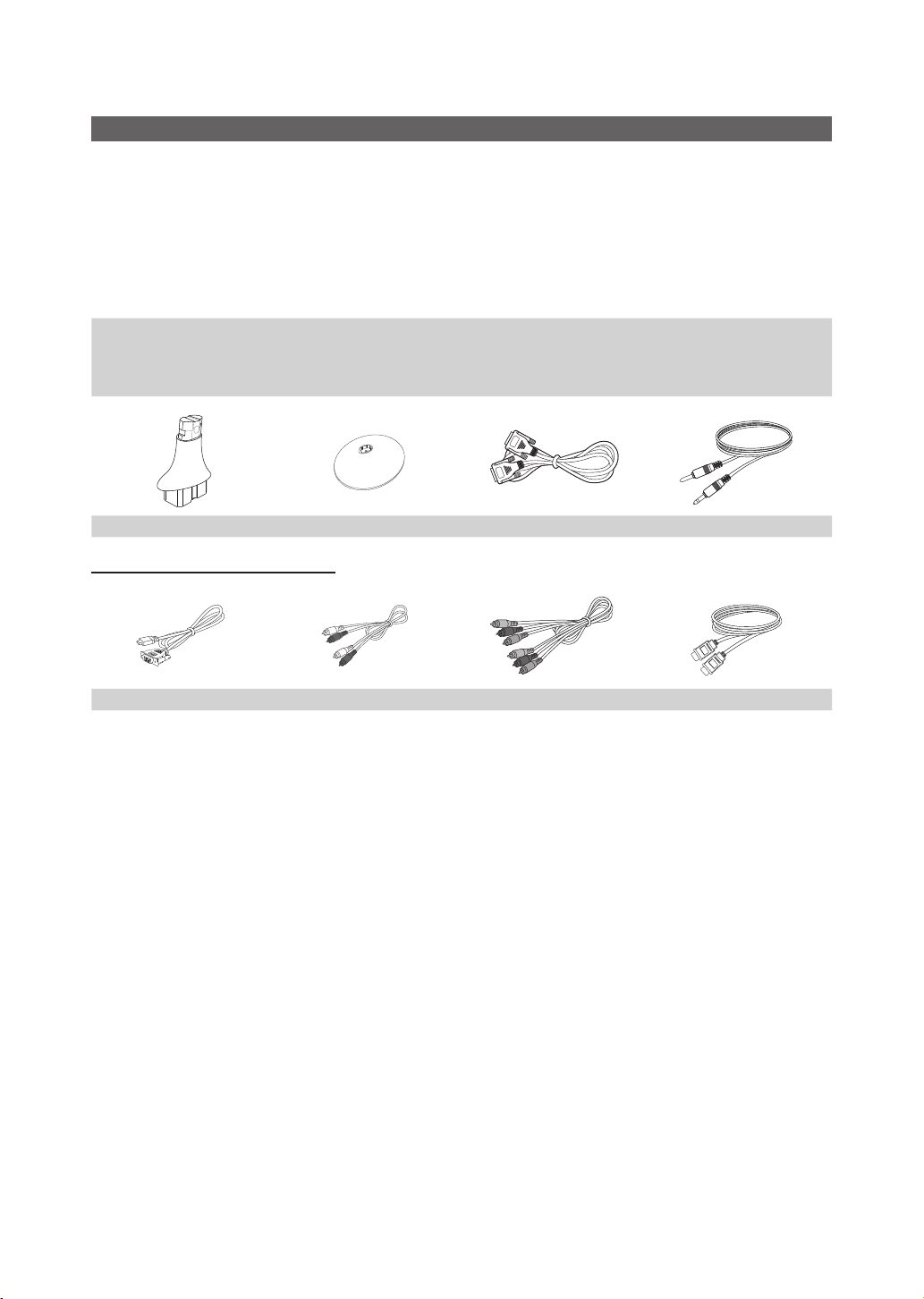
11
Začínáme
Čeština
Příslušenství
✎
Přesvědčte se, že součástí dodávky vašeho LED televizoru je následující příslušenství. Pokud některé příslušenství chybí,
obraťte se na prodejce.
✎
Barva i tvar příslušenství se může lišit vzávislosti na modelu.
✎
Kabely, které nejsou součástí obsahu balení, lze zakoupit samostatně.
✎
Po otevření krabice zkontrolujte, zda se pod balicím materiálem neskrývá žádné příslušenství.
[
UPOZORNĚNÍ: KONEKTOR KABELU PŘIPOJTE PEVNĚ, ABY NEDOŠLO KJEHO ODPOJENÍ OD
TELEVIZORU
x
Uživatelská příručka
x
Příručka pro rychlou instalaci
x
Dálkový ovladač a baterie (2 x AAA)
x
Čisticí textilie
x
Záruční list / Bezpečnostní příručka
(vněkterých zemích nejsou součástí balení)
x
Napájecí kabel
y Konektor stojanu y Podstavec stojanu y Kabel D-Sub y Stereofonní kabel
Vstupní kabely (prodávají se samostatně)
y Kabel HDMI-DVI y Kabel Audio y Komponentní kabel y HDMI kabel
Page 12
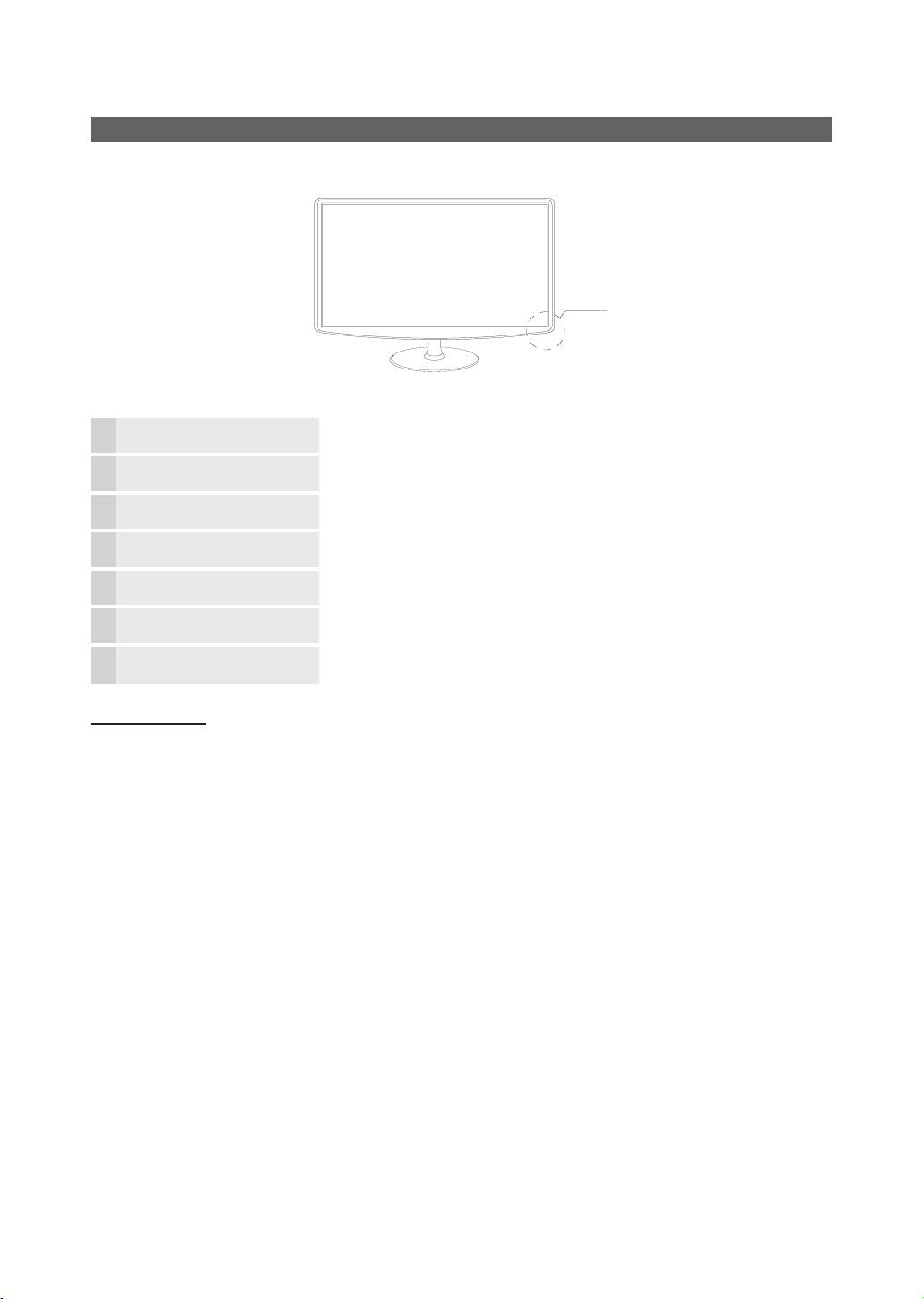
12
Začínáme
Čeština
Seznámení s ovládacím panelem
✎
Barva i tvar výrobku mohou být různé v závislosti na modelu.
SOURCE
E
Slouží kpřepínání mezi dostupnými vstupními zdroji. Vnabídce na obrazovce můžete toto
tlačítko použít stejným způsobem jako tlačítko ENTERE na dálkovém ovladači.
MENU Zobrazí nabídku na obrazovce (OSD) funkcí LED televizoru.
Y
Slouží knastavení hlasitosti. Vnabídce OSD použijte tlačítka
Y
, která mají stejnou
funkci jako tlačítka l a r na dálkovém ovladači.
z
Slouží ke změně kanálu. Vnabídce OSD použijte tlačítka
z
, která mají stejnou
funkci jako tlačítka u a d na dálkovém ovladači.
P
(napájení)
Slouží kzapnutí a vypnutí LED televizoru.
Kontrolka napájení Zabliká a zhasne při zapnutí televizoru a vpohotovostním režimu bude svítit.
Senzor dálkového ovládání Zaměřte dálkové ovládání na tento bod na LED televizoru.
Pohotovostní režim
Neponechávejte LED televizor vpohotovostním režimu po dlouhou dobu (například když odcestujete na dovolenou). I když je tlačítko
napájení vypnuté, neustále dochází knepatrné spotřebě elektrické energie. Nejlepším řešením je odpojení napájecího kabelu.
Ovládací panel
Page 13

13
Začínáme
Čeština
Seznámení sdálkovým ovladačem
✎
Jde o speciální dálkový ovladač pro zrakově postižené, tlačítka kanálů a číselná tlačítka jsou označena Braillovým písmem.
Vložení baterií (typ baterií: AAA)
Zapnutí a vypnutí televizoru
Přímý přístup ke kanálům
Můžete také zvolit možnost Zapnutí
teletextu, Dvojitá velikost, Mix nebo
Vypnout.
Zobrazí nabídku Domovský obsah, které
obsahuje možnosti Seznam kanálů,
Programy, Media Play, Časový rozvrh
a Zdroj.
Rychlý výběr často používaných funkcí
Zobrazení hlavní nabídky na obrazovce.
Návrat do předchozí nabídky
PIP: Zapnutí a vypnutí funkce PIP
Tlačítko P.SIZE: Výběr možnosti Velikost obrazu
AD/SUBT.: Vypnutí a zapnutí zvukového
popisu (tato funkce není vněkterých
zemích dostupná) / Zobrazení digitálních
titulků
Posunutí kurzoru a výběr položky
Potvrzení nastavení
Tato tlačítka použijte podle směru na
obrazovce.
Slouží knastavení hlasitosti.
Zobrazení a výběr dostupných zdrojů
videa
Návrat na předchozí kanál
Dočasné vypnutí zvuku
Zobrazení seznamu kanálů na obrazovce
Zobrazení přehledu EPG
(Electronic Program Guide)
Zobrazení informací na obrazovce
televizoru
Zavření nabídky
Tato tlačítka použijte vrežimu Media
Play.
Změna kanálu
Page 14
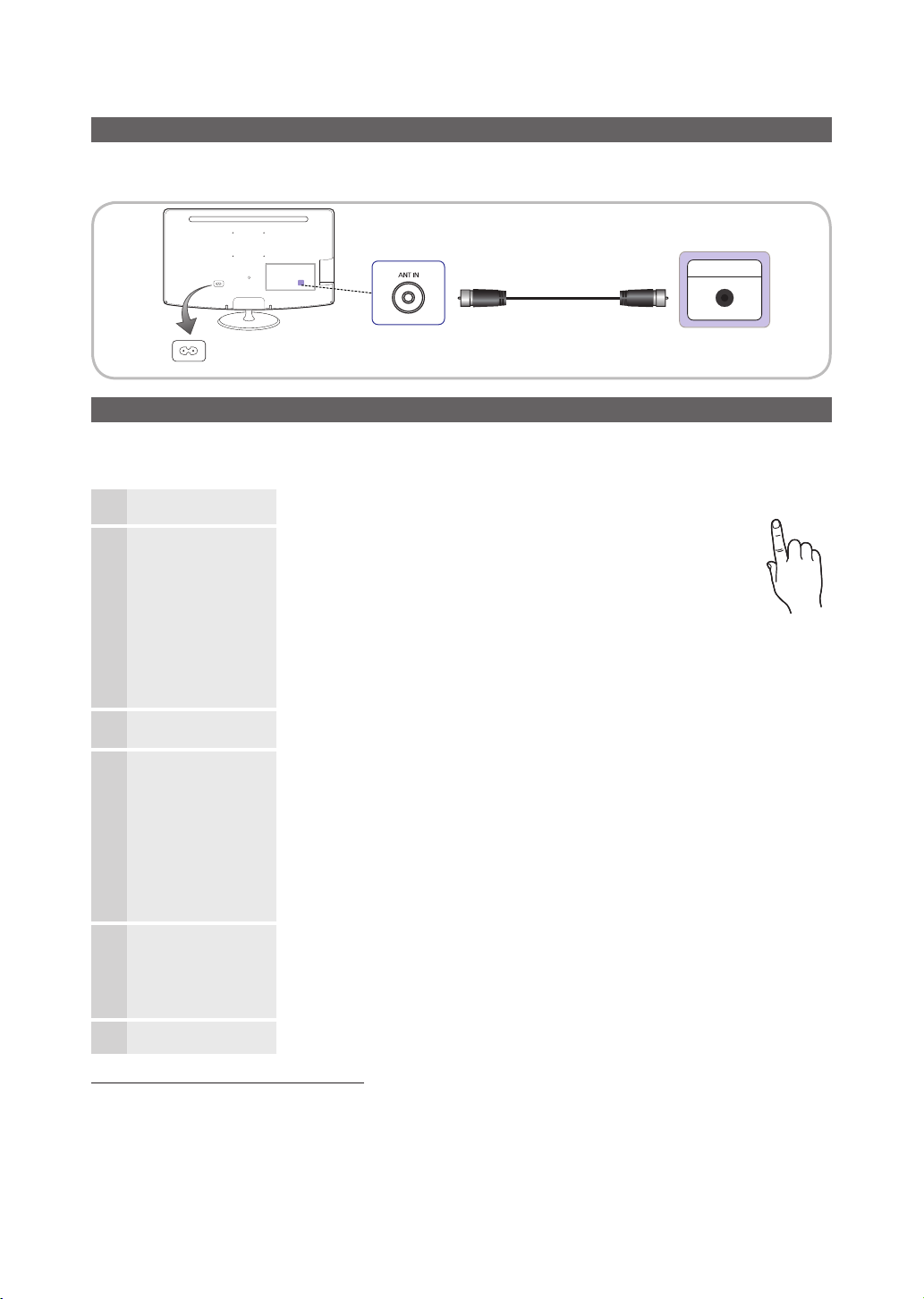
Připojení
Připojení antény
Při prvním zapnutí LED televizoru automaticky proběhne základní nastavení.
✎
Přednastavení: Připojení napájecího kabelu a antény
ANT OUT
Zdířka pro napájení
Nastavení (počáteční nastavení)
14
Čeština
Při prvním zapnutí LED televizoru vám při konfiguraci základních nastavení pomůže série pokynů. Stiskněte tlačítko POWERP.
Funkce Nastavení je kdispozici pouze vpřípadě, že je položka Zdroj nastavena možnost TV.
✎
Před zapnutím televizoru zkontrolujte, zda je připojen kabel antény.
1
Výběr jazyka
nabídky
Pomocí tlačítek
u
a d vyberte jazyk nabídky. Po dokončení stiskněte dvakrát
tlačítko ENTERE.
P
2
Výběr režimu Prodejna
nebo Domácnost
Stiskněte tlačítko
u
nebo d a poté tlačítko ENTERE.
x
Vyberte režim Domácnost. Režim Prodejna je určen pro prostředí
prodejny.
x
Chcete-li vrátit nastavení televizoru zrežimu Prodejna na režim
Domácnost (standardní nastavení): Stiskněte tlačítko hlasitosti na LED
televizoru. Po zobrazení nabídky hlasitosti na obrazovce stiskněte a
podržte 5sekund tlačítko MENU.
x
Režim Prodejna je určen pouze pro účely předvádění vprodejně. Pokud
tento režim vyberete, nebude možné použít několik funkcí. Pro sledování
vdomácím prostředí vyberte režim Domácnost.
3
Výběr oblasti
Stiskněte tlačítko
ENTER
E
. Pomocí tlačítek u a d vyberte příslušnou oblast.
Výběr potvrďte stisknutím tlačítka ENTER
E
.
4
Automatické ladění
Pomocí tlačítek
u
a d vyberte správnou možnost a poté stiskněte tlačítko ENTERE. Nyní
budou vyhledány kanály a uloží se do televizoru. Chcete vyhledat kanály?
x
Ano, chci. Budou vyhledány všechny dostupné kanály a uloží se do televizoru. (Je třeba
Automatické ladění)
x
Ne, nechci. Můj set-top box poskytuje všechny dostupné kanály, takže není potřeba je vyhledat.
✎
Nastavení dokončíte výběrem možnosti Nastavení.
x
Anténa / kabel: Zvolte anténu jako zdroj zapamatování.
Dig. a Anal. / Digitální / Analogové: Vyberte zdroj kanálu, který chcete uložit do paměti.
✎
Další podrobnosti naleznete na straně 22.
5
Nastavení položky
Režim hodin
Režim hodin lze nastavit automaticky nebo manuálně.
x
Autom.: Vyberte časové pásmo (vzávislosti na zemi), ve kterém se nacházíte.
x
Manuální: Umožňuje manuální nastavení aktuálního data a času.
✎
Pokud zákazník vybere vkroku 4 možnost „
Ne, nechci.
“, bude možné hodiny nastavit
pouze manuálně.
6
Dokončit
Stiskněte tlačítko
ENTERE.
Pokud chcete obnovit nastavení této funkce...
Vyberte možnost Systém – Nastavení (počáteční nastavení). Zadejte svůj čtyřmístný kód PIN. Výchozí kód PIN je „0-0-0-0“. Pro
změnu kódu PIN použijte funkci Změna kódu PIN.
Funkci Nastavení (
MENU → Systém) je nutné spustit znovu doma, ačkoli jste tak již učinili vprodejně.
✎
Zapomenete-li kód PIN, stiskněte vpohotovostním režimu vnásledujícím pořadí tlačítka na dálkovém ovladači, čímž resetujete
kód PIN na hodnotu 0-0-0-0: POWER (vypnout) → MUTE → 8 → 2 → 4 → POWER (zapnout).
Page 15
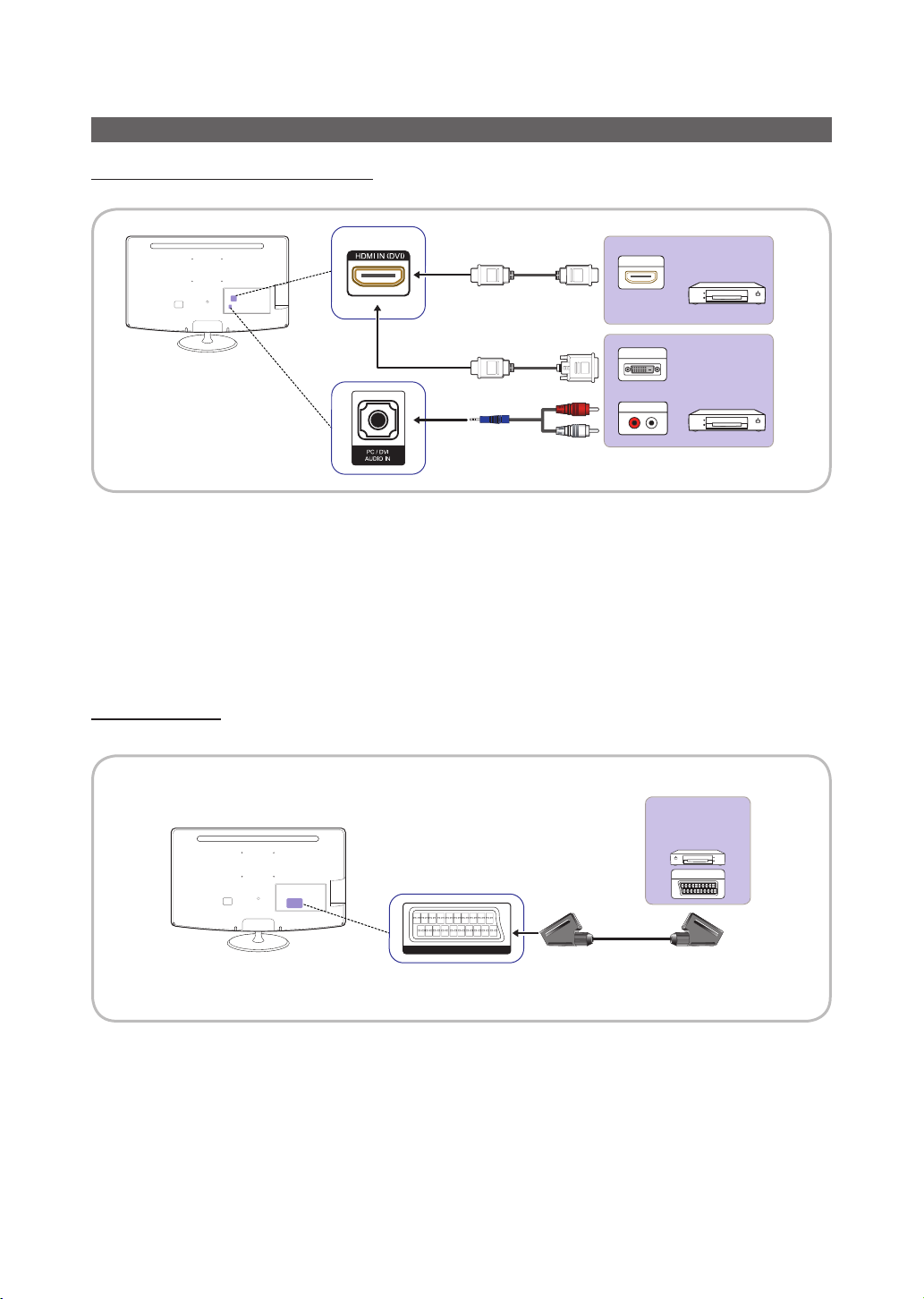
15
Čeština
Připojení
Připojení kzařízení AV
Použití kabelu HDMI nebo HDMI-DVI (až 1080p)
Dostupná zařízení: DVD přehrávač, Blue-ray přehrávač, HD přijímač kabelové televize, HD set-top box, satelitní přijímač, videorekordér
✎
HDMI IN(DVI) / PC/DVI AUDIO IN
x
Je-li kabel HDMI-DVI připojen ke konektoru HDMI IN(DVI), nebude fungovat zvuk.
x
Pokud je kLED televizoru připojeno externí zařízení, které využívá starší verzi režimu HDMI, nemusí se obraz zobrazovat
běžným způsobem (nebo vůbec) nebo nemusí fungovat zvuk. Vpřípadě takového problému zjistěte od výrobce externího
zařízení verzi HDMI a pokud je zastaralá, vyžádejte si upgrade.
x
Je třeba zakoupit certifikovaný kabel HDMI. Vopačném případě se obraz nemusí zobrazit nebo může dojít kchybě
připojení.
x
Doporučujeme základní vysokorychlostní kabel HDMI nebo kabel sítě Ethernet. Tento výrobek nepodporuje funkci sítě
Ethernet prostřednictvím HDMI.
Použití kabelu SCART
Dostupná zařízení: DVD přehrávač, videorekordér
✎
Vrežimu Ext. podporuje výstup DTV pouze video a zvuk MPEG SD.
DVI OUT
HDMI OUT
AUDIO OUT
W
R
DVD /
Blu-ray přehrávač
DVD /
Blu-ray přehrávač
EXT (RGB)
EXT
Videorekordér /
DVD přehrávač
Page 16

16
Čeština
Připojení
Použití komponentního kabelu (až 1080p) nebo kabelu AV (pouze 480i)
Dostupná zařízení: DVD přehrávač, Blue-ray přehrávač, přijímač kabelové televize, set-top box, satelitní přijímač, videorekordér
P
B
R
P
COMPONENT
/ AV IN
R
W
R
AUDIO OUT
R-AUDIO-L
VIDEO OUT
R W BR G
R W BR G
R
W
W
W
BR
R
R
G
Y
Y
AUDIO OUT
R-AUDIO-L
COMPONENT OUT
PR PB Y
R W
Y
✎
Při připojování ke vstupu AV IN nebude barva konektoru AV IN [Y/VIDEO] (zelený) shodná sbarvou video kabelu (žlutý).
✎
Pro lepší kvalitu obrazu je doporučeno místo připojení A/V použít komponentní připojení.
Připojení do slotu běžného rozhraní
(pouze pro Evropu, Turecko, Alžír, JAR a SNS)
Použití karty CI nebo CI+ CARD
Chcete-li sledovat placené kanály, musíte do televizoru vložit kartu CI nebo CI+ CARD.
x
Pokud nevložíte kartu CI nebo CI+ CARD, zobrazí některé kanály zprávu
„Zakódovaný signál“.
x
Přibližně za 2 až 3minuty se zobrazí údaje opárování obsahující telefonní číslo, ID
karty CI nebo CI+ CARD, ID hostitele adalší informace. Pokud se objeví chybová
zpráva, obraťte se na svého poskytovatele služeb.
x
Po dokončení konfigurace informací okanálech se zobrazí zpráva „Aktualizace
dokončena“, což znamená, že seznam kanálů je aktualizován.
✎
POZNÁMKA
x
Kartu CI nebo CI+ CARD získáte od místního poskytovatele kabelových služeb.
x
Chcete-li kartu CI nebo CI+ CARD vyjmout, opatrně ji vytáhněte rukama, protože vpřípadě pádu by mohlo dojít kjejímu
poškození.
x
Kartu CI nebo CI+ CARD vložte ve směru, který je na ní vyznačen.
x
Umístění slotu COMMON INTERFACE se může lišit vzávislosti na modelu.
x
Karta CI nebo CI+ CARD není vněkterých zemích aoblastech podporována. Informace vám poskytne autorizovaný
prodejce.
x
Vpřípadě jakýchkoli potíží kontaktujte poskytovatele služeb.
x
Vložte kartu CI nebo CI+ CARD, která podporuje nastavení aktuální antény. Obraz bude zkreslený nebo nebude vidět.
Kabel Audio
(není součástí balení)
Video kabel
(není součástí balení)
Kabel Audio
(není součástí balení)
Červená
Červená Žlutá
Bílá
Bílá
Červená
Modrá
Zelená
Zařízení
Zařízení
Komponentní kabel
(není součástí balení)
Page 17

17
Čeština
Připojení
Připojení ke zvukovému zařízení a počítači
Použití kabelu HDMI, HDMI-DVI nebo D-Sub
✎
Kabel HDMI
(není součástí balení)
Kabel HDMI-DVI
(není součástí balení)
Stereofonní kabel
Stereofonní kabel
Kabel D-Sub
Page 18

18
Čeština
Připojení
Režimy zobrazení (vstup D-Sub a HDMI/DVI)
Optimální rozlišení: 1366 × 768 pixelů (pouze pro model T19C300)
Režim zobrazení Horizontální
frekvence (kHz)
Vertikální
frekvence (Hz)
Frekvence
pixelů (MHz)
Synchronizační
polarita (H/V)
Režim Rozlišení
IBM
720 × 400 70Hz 31,469 70,087 28,322 -/+
VESA DMT
640 × 480 60Hz 31,469 59,940 25,175 -/-
MAC
640 × 480 67Hz 35,000 66,667 30,240 -/-
VESA DMT
640 × 480 72Hz 37,861 72,809 31,500 -/-
VESA DMT
640 × 480 75Hz 37,500 75,000 31,500 -/-
VESA DMT
800 × 600 60Hz 37,879 60,317 40,000 +/+
VESA DMT
800 × 600 72Hz 48,077 72,188 50,000 +/+
VESA DMT
800 × 600 75Hz 46,875 75,000 49,500 +/+
MAC
832 × 624 75Hz 49,726 74,551 57,284 -/-
VESA DMT
1024 × 768 60Hz 48,363 60,004 65,000 -/-
VESA DMT
1024 × 768 70Hz 56,476 70,069 75,000 -/-
VESA DMT
1024 × 768 75Hz 60,023 75,029 78,750 +/+
VESA DMT
1280 × 720 60Hz 45,000 60,000 74,250 +/+
VESA DMT
1366 × 768 60Hz 47,712 59,790 85,500 +/+
Optimální rozlišení: 1920 × 1080 pixelů
Režim zobrazení Horizontální
frekvence (kHz)
Vertikální
frekvence (Hz)
Frekvence
pixelů (MHz)
Synchronizační
polarita (H/V)
Režim Rozlišení
IBM
720 × 400 70Hz 31,469 70,087 28,322 -/+
VESA DMT
640 × 480 60Hz 31,469 59,940 25,175 -/-
MAC
640 × 480 67Hz 35,000 66,667 30,240 -/-
VESA DMT
640 × 480 72Hz 37,861 72,809 31,500 -/-
VESA DMT
640 × 480 75Hz 37,500 75,000 31,500 -/-
VESA DMT
800 × 600 60Hz 37,879 60,317 40,000 +/+
VESA DMT
800 × 600 72Hz 48,077 72,188 50,000 +/+
VESA DMT
800 × 600 75Hz 46,875 75,000 49,500 +/+
MAC
832 × 624 75Hz 49,726 74,551 57,284 -/-
VESA DMT
1024 × 768 60Hz 48,363 60,004 65,000 -/-
VESA DMT
1024 × 768 70Hz 56,476 70,069 75,000 -/-
VESA DMT
1024 × 768 75Hz 60,023 75,029 78,750 +/+
VESA DMT
1152 × 864 75Hz 67,500 75,000 108,000 +/+
MAC
1152 × 870 75Hz 68,681 75,062 100,000 -/-
VESA DMT
1280 × 720 60Hz 45,000 60,000 74,250 +/+
VESA DMT
1280 × 800 60Hz 49,702 59,810 83,500 -/+
VESA DMT
1280 × 1024 60Hz 63,981 60,020 108,000 +/+
VESA DMT
1280 × 1024 75Hz 79,976 75,025 135,000 +/+
VESA DMT
1366 × 768 60Hz 47,712 59,790 85,500 +/+
VESA DMT
1440 × 900 60Hz 55,935 59,887 106,500 -/+
VESA DMT
1600 x 900RB 60Hz 60,000 60,000 108,000 +/+
VESA DMT
1680 × 1050 60Hz 65,290 59,954 146,250 -/+
VESA DMT
1920 × 1080 60Hz 67,500 60,000 148,500 +/+
✎
POZNÁMKA
x
Střídavý režim není podporován.
x
Pokud je zvolen nestandardní videoformát, nemusí přístroj fungovat správně.
x
Jsou podporovány režimy Separate a Composite. Funkce SOG (Sync On Green) není podporována.
Page 19

19
Čeština
Připojení
Základní funkce
Procházení nabídek
Dříve než začnete LED televizor používat, projděte si následující
informace otom, jak procházet nabídky a vybírat a upravovat
různé funkce.
1 ENTERE / směrové tlačítko: Posunutí kurzoru a výběr
položky Potvrzení nastavení
2 Tlačítko
RETURN: Návrat do předchozí nabídky
3 Tlačítko MENU: Zobrazení hlavní nabídky na obrazovce.
4 Tlačítko EXIT: Ukončí nabídku na obrazovce
Jak používat nabídku OSD (zobrazení na obrazovce)
Přístupový krok se může lišit vzávislosti na vybrané nabídce.
1
MENU
m
Na obrazovce se zobrazí možnosti
hlavní nabídky:
Obraz, Zvuk, Kanál, Systém a
Podpora.
2
▲ / ▼ Pomocí tlačítek ▲ a ▼ vyberte
příslušnou ikonu.
3
ENTER
E
Stisknutím tlačítka ENTERE
otevřete podnabídku.
4
▲ / ▼ Pomocí tlačítek ▲ a ▼ vyberte
požadovanou podnabídku.
5
◄ / ► Pomocí tlačítek ◄ a ► nastavte
hodnotu dané položky. Nastavení
vnabídce OSD se může lišit
vzávislosti na vybrané nabídce.
6
ENTER
E
Stisknutím tlačítka ENTERE
dokončíte konfiguraci.
7
EXIT
e
Stiskněte tlačítko EXIT.
Změna zdroje vstupu
Zdroj
SOURCE s→ Zdroj
Slouží kvýběru LED televizoru nebo externích
zdrojů vstupu, např. DVD / Blu-ray přehrávače /
přijímače kabelové televize, satelitního přijímače
se set-top boxem.
■ TV / Ext. / PC / HDMI/DVI / AV / USB /
Komponent
✎
Vnabídce Zdroj budou zvýrazněny
připojené vstupní zdroje.
✎
Možnosti TV, PC a Ext. jsou vždy aktivní.
Upravit název
SOURCEs→ TOOLST → Upravit název → ENTER
E
Vnabídce Zdroj stiskněte tlačítko TOOLST a poté můžete
zadat požadovaný název externích zdrojů vstupu.
■ Video / DVD / Kabel. STB / Satel. STB / PVR STB / AV
přijímač / Hra / Videokamera / PC / DVI PC / Zařízení
DVI / TV / IPTV / Blu-ray / HD DVD / DMA: Pojmenujte
externí zařízení připojené do vstupního konektoru a
usnadněte si tak výběr vstupních zdrojů.
✎
Při připojování počítače ke konektoru HDMI IN (DVI)
pomocí kabelu HDMI je nutné nastavit LED televizor na
režim PC vnabídce Upravit název.
✎
Při připojování počítače ke konektoru HDMI IN (DVI)
pomocí kabelu HDMI-DVI je nutné nastavit LED televizor
na režim DVI PC vnabídce Upravit název.
✎
Při připojování AV zařízení ke konektoru HDMI IN (DVI)
pomocí kabelu HDMI-DVI je nutné nastavit LED televizor
na režim Zařízení DVI vnabídce Upravit název.
Informace
SOURCEs → TOOLST→ Informace → ENTER
E
Lze zobrazit podrobné informace ovybraném externím zařízení.
4
2
3
1
Page 20

20
Čeština
Základní funkce
Použití tlačítka INFO (průvodce Teď&Další)
Televizor zjišťuje aktuální kanál a stav určitého
nastavení zvuku a videa.
Průvodce Teď&Další zobrazuje každodenně
informace oprogramu LED televizoru na
jednotlivých kanálech podle času vysílání.
x
Pomocí tlačítek l / r můžete zobrazit
informace opožadovaném programu
během sledování aktuálního kanálu
(vzávislosti na kanálech).
x
Pomocí tlačítek u / d můžete zobrazit informace
oostatních kanálech. Chcete-li přejít na aktuálně vybraný
kanál, stiskněte tlačítko ENTERE.
•Zobrazený obrázek se může vzávislosti na modelu lišit.
Žádné podrobné informace
Bez názvu
Italština
576i
4:3
SD
Stereo
a
Informace
17.02 úte 19. července
DTV ant.
Všechny
Coming Soon
5
Použití nabídky Kanál
Stiskněte tlačítko CONTENT, vyberte možnost Domovský
obsah a poté vyberte nabídku, kterou chcete použít. Zobrazí se
jednotlivé obrazovky.
•Zobrazený obrázek se může vzávislosti na modelu lišit.
Domovský obsah
Seznam kanálů
Programy Media Play Časový rozvrh Zdroj
R
Zpět
Programy
CONTENT → Domovský obsah → Programy → ENTER
E
Informace oEPG (Electronic Programme
Guide) poskytují vysílací společnosti.
Pomocí programů poskytovaných vysílacími
společnostmi můžete spředstihem určit
pořady, které chcete sledovat, takže se kanál
vzadaný čas automaticky přepne na vybraný
pořad. Vzávislosti na stavu kanálu se mohou
záznamy vprogramu jevit jako prázdné nebo
se zastaralými informacemi.
Použití nabídky Sezn. kanálů
x
a
Červená (Čas. rozvrh) : Zobrazení nabídky Časový
rozvrh.
x
b
Zelená (-24 hodin): Zobrazení seznamu pořadů
vysílaných před 24hodinami.
x
{
Žlutá (+24 hodin): Zobrazení seznamu pořadů, které
budou vysílány za 24hodin.
x
}
Modrá (Režim K): Výběr typu kanálů, které chcete
zobrazit vokně Sezn. kanálů.
x
(Informace): Zobrazení podrobností ovybraném pořadu.
x
k
(Strana): Přesun na další nebo předchozí stranu.
x
E
(Sledovat / Plán)
– Při výběru aktuálního pořadu můžete sledovat vybraný
pořad.
– Při výběru budoucího pořadu můžete rezervovat
sledování vybraného pořadu. Chcete-li plán zrušit,
stiskněte znovu tlačítko ENTER
E
avyberte možnost
Zrušit plány.
Časový rozvrh
CONTENT → Domovský obsah → Časový rozvrh →
ENTER
E
Kanál, jehož sledování jste rezervovali, můžete zobrazit, upravit
nebo odstranit.
Použití nabídky Plán sledování
Můžete nastavit automatické zobrazení požadovaného kanálu
vpříslušný čas. Chcete-li tuto funkci použít, nastavte nejprve
aktuální čas.
1. Stiskněte tlačítko
ENTER
E
a vyberte možnost Časový
rozvrh.
2. Stisknutím tlačítka TOOLS
T
nebo a můžete manuálně
přidat pořad do rozvrhu. Zobrazí se obrazovka Plán
sledování.
3. Pomocí tlačítek
u
/ d / l / r můžete nastavit položky
Anténa, Kanál, Opakovat, Datum nebo Čas začátku.
•Zobrazený obrázek se může vzávislosti na modelu lišit.
IL MEDICO E LO STRGONE
DTV ant. 6 R4 DTT
16:55 - 17:55
IL MEDICO E LO STREGONE - 2 TEMPO
a
Čas. roz. b -24 hodin { +24 hodin } Režim K Informace k Strana E Sledovat
Dnes 17:00 18:0017:30 18:30
Programy
17:00 úte 19. července
Sezn. kanálů - Všechny
Žádné informace
Žádné informace
Žádné informace
Žádné informace
IL MEDICO E LO STREGONE
1 1futech
2 24ore.tv
3 BBC World
4 Class News
5 Coming Soon
6 R4 DTT
Žádné informace
TG 4 Žádné informace
5 Coming Soon
Page 21

21
Čeština
Základní funkce
x
Anténa: Výběr požadovaného zdroje antény.
x
Kanál: Výběr požadovaného kanálu
x
Opakovat: Možnost výběru a nastavení položek Jednou,
Manuální, So~Ne, Po~Pa nebo Denně. Vyberete-li
položku Manuální, můžete nastavit požadovaný den.
✎
Značka c označuje vybrané datum.
x
Datum: Možnost nastavení data.
✎
Tato položka je dostupná vpřípadě, že vyberete
položku Jednou vnabídce Opakovat.
x
Čas začátku: Možnost nastavení požadovaného času
začátku.
✎
Na obrazovce Informace můžete změnit nebo zrušit
rezervované informace.
x
Zrušit plány: Zrušení pořadu, který jste rezervovali
pro sledování.
x
Upravit: Změna pořadu, který jste rezervovali pro
sledování.
x
Zpět: Návrat na předchozí obrazovku.
Seznam kanálů
CONTENT → Seznam kanálů → ENTER
E
Zde můžete zobrazit všechny vyhledané kanály.
•Zobrazený obrázek se může vzávislosti na modelu lišit.
Seznam kanálů
Všechny
1 1futech
2 24ore.tv
3 BBC World
4 Class News
5 Coming Soon
6 R4 DTT
IL MEDICO E LO STREGONE
a
1 C2
a
2 C4
T Nástroje L Režim K E Sledovatk Strana
✎
Po stisknutí tlačítka CH LIST na dálkovém ovladači se
ihned zobrazí obrazovka Seznam kanálů.
Používání ovládacích tlačítek pro funkci Seznam kanálů
■
T
(Nástroje): Stiskněte tlačítko TOOLS a zkontrolujte
následující funkce.
x
Zobr. prog.: Pomocí tlačítek u / d vyberte
požadovaný program a stiskněte tlačítko ENTERE.
(pouze pro digitální kanály)
x
Upravit oblíb.: Přidání často sledovaných kanálů mezi
oblíbené.
✎
Vyberte možnost Upravit oblíb. a stiskněte
tlačítko ENTERE.
– Pokud byl již tento kanál přidán do oblíbených,
zobrazí se možnost Upravit oblíb..
x
Zámek / Odemk.: Zamknutí kanálu, aby ho nebylo
možné vybrat ani sledovat.
✎
Tato funkce je kdispozici pouze vpřípadě, že je
možnost Zámek kanálů nastavena na hodnotu
Zapnuto.
✎
Zobrazí se obrazovka pro zadání kódu PIN.
Zadejte čtyřmístný kód PIN. Výchozí kód je „0-0-00“. Kód PIN lze změnit pomocí možnosti Změna
kódu PIN.
x
Upravit název kanálu (pouze analogové kanály):
Přidělení vlastního názvu kanálu
✎
V závislosti na oblasti nemusí být tato funkce
podporována.
x
Upravit č. kanálu: Slouží kúpravě čísla pomocí
požadovaných číselných tlačítek.
✎
Tato funkce nemusí být podporována vzávislosti
na dané zemi.
x
Odstranit: Podle potřeby můžete odstranit kanály tak,
aby byly zobrazeny pouze požadované kanály.
x
Informace: Zobrazení názvu kanálu, rozlišení, režimu
obrazu, jazyka atd. (některé ztěchto možností jsou
dostupné pouze pro DTV).
x
Třídění: Změna třídění seznamu podle názvu nebo čísla
kanálu. (pouze pro digitální kanály)
x
Změnit anténu: Umožňuje přepínat mezi možnostmi
Anténa a Kabel.
x
Režim úprav: Výběr a úpravy požadovaných kanálů.
■
l r
(Režim K): Přesun na typy kanálů, které chcete
zobrazit vokně Seznam kanálů.
✎
Tato možnost se může vzávislosti na dané zemi
lišit.
■
E
(Sledovat / Informace): Sledování vybraného kanálu. /
Zobrazení podrobností ovybraném pořadu.
■
k
(Strana): Přesun na další nebo předchozí stranu.
Použití možnosti Plán sledování vnabídce Seznam kanálů
(vzávislosti na kanálech)
Po nastavení možnosti Plán sledování vnabídce Seznam
kanálů můžete daný program nastavit pouze vokně Zobr.
prog..
1. Stiskněte tlačítko
CH LIST a vyberte požadovaný digitální
kanál.
2. Stiskněte tlačítko TOOLS
T
a vyberte možnost Zobr.
prog..
3. Pomocí tlačítek
u / d
vyberte požadovaný program a
stiskněte tlačítko E (Informace).
4. Vyberte možnost Plán sledování a po dokončení akce
stiskněte tlačítko ENTER
E
.
✎
Chcete-li zrušit funkci Plán sledování, proveďte kroky 1
až 3. Vyberte možnost Zrušit plány.
Page 22

22
Čeština
Základní funkce
Nabídka Kanál
¦ Přeladění kanálů
MENUm → Kanál → ENTER
E
Anténa (Anténa / Kabel)
t
Aby mohl televizor zahájit ukládání dostupných kanálů do
paměti, je třeba nejprve zadat typ zdroje signálu, který je
připojen kLED televizoru.
Země
(vzávislosti na zemi)
Zobrazí se obrazovka pro zadání kódu PIN. Zadejte svůj
čtyřmístný kód PIN.
✎
Vyberte svoji zemi tak, aby LED televizor mohl správně
provést automatické ladění vysílaných kanálů.
■ Digitální kanál: Změna země pro digitální kanály.
■ Analogový kanál: Změna země pro analogové kanály.
Automatické ladění
(vzávislosti na zemi)
✎
Automaticky přidělená čísla programů nemusejí odpovídat
skutečným nebo požadovaným číslům. Je-li kanál
uzamčen pomocí funkce Zámek kanálů, zobrazí se okno
pro zadání kódu PIN.
■ Automatické ladění
– Anténa/kabel: Zvolte anténu jako zdroj zapamatování.
Dig. a Anal. / Digitální / Analogové: Vyberte zdroj
kanálu, který chcete uložit do paměti.
✎
Pokud vyberete možnost Kabel → Dig. a Anal.
nebo Digitální: Zadejte hodnotu pro vyhledávání
kabelových kanálů.
x
Režim vyhled.(Úplné / Síť / Rychlé): Umožňuje
provést výběr nastavení Režim vyhled.
zmožností Úplné / Síť / Rychlé.
x
Síť (Autom. / Manuální): Výběr režimu
nastavení Síťové ID zmožností Autom. a
Manuální.
x
Síťové ID: Pokud je pro položku Síť nastavena
možnost Manuální, můžete položku Síťové ID
nastavit pomocí číselných tlačítek.
x
Kmitočet: Zobrazení frekvence kanálu (hodnota
se vjednotlivých zemích liší).
x
Modulace: Zobrazení dostupných hodnot
modulace.
x
Přenosová rychlost: Zobrazení dostupné
přenosové rychlosti.
■ Možn. vyhl. kabel. sítě
(vzávislosti na zemi)
Nastaví další možnosti vyhledávání kabelové sítě, např.
kmitočet a přenosovou rychlost.
– Počáteční kmitočet / Konečný kmitočet: Nastavení
počáteční a konečné frekvence (vkaždé zemi je jiná).
– Přenosová rychlost: Zobrazení dostupné přenosové
rychlosti.
– Modulace: Zobrazení dostupných hodnot modulace.
Ruční ladění
Umožňuje vyhledat kanál ručně a uložit jej vLED televizoru.
✎
Je-li kanál uzamčen pomocí funkce Zámek kanálů,
zobrazí se okno pro zadání kódu PIN.
■ Ladění digitálních kanálů: Vyhledávání digitálního kanálu.
1. Stiskněte tlačítko ENTER
E
a vyberte možnost Nový.
✎
Po výběru možnosti Anténa → Anténa: Kanál,
Kmitočet, Šířka pásma
✎
Po výběru možnosti Anténa → Kabel: Kmitočet,
Modulace, Přenosová rychlost
2. Stiskněte tlačítko
d
a vyberte položku Hledat. Po
dokončení vyhledávání dojde kaktualizaci kanálu
vseznamu kanálů.
■ Ladění analogových kanálů: Vyhledávání analogového kanálu.
1. Stiskněte tlačítko ENTERE a vyberte možnost Nový.
2. Nastavte položky Program, Systém barev, Zvukový
systém, Kanál a Hledat.
3. Stiskněte tlačítko
d
a vyberte položku Uložit. Po
dokončení vyhledávání dojde kaktualizaci kanálu
vseznamu kanálů.
Přenos seznamu kanálů
Zobrazí se obrazovka pro zadání kódu PIN. Zadejte svůj
čtyřmístný kód PIN. Slouží kimportu či exportu mapy kanálů.
Chcete-li použít tuto funkci, připojte paměťové zařízení USB.
■ Import ze zařízení USB: Umožňuje importovat seznam
kanálů ze zařízení USB.
■ Export do zařízení USB: Slouží kexportu seznamu kanálů do
zařízení USB. Tato funkce je dostupná po připojení zařízení USB.
✎
Formát USB musí být FAT32.
Jemné ladění
(pouze pro analogové kanály)
Vpřípadě dobrého příjmu není potřeba kanál dolaďovat. Je
doladěn automaticky při hledání a ukládání. Je-li signál slabý
nebo zkreslený, dolaďte jej ručně. Posuňte jezdcem doleva nebo
doprava tak, aby byl obraz ostrý.
✎
Nastavení se použije pro aktuálně sledovaný kanál.
✎
Jemně vyladěné kanály, které byly uloženy, jsou vzáhlaví
vpravo vedle čísla kanálu označeny hvězdičkou „*“.
✎
Chcete-li jemné ladění nastavit na původní hodnotu,
vyberte možnost Obnovit.
Page 23

23
Čeština
Základní funkce
Nabídka Obraz
¦ Změna přednastaveného režimu obrazu
MENUm → Obraz → Režim obrazu → ENTER
E
Režim obrazu
t
Slouží kvýběru upřednostňovaného typu obrazu.
✎
Po připojení kpočítači budou vnabídce Režim obrazu
dostupné pouze možnosti Standardní a Zábava.
■ Dynamický: Vhodný pro světlou místnost.
■ Standardní: Vhodný pro běžné prostředí.
■ Film: Vhodný pro sledování vtmavé místnosti.
■ Zábava: Vhodný pro sledování filmů a hraní her.
✎
Tato možnost je dostupná pouze po připojení
kpočítači.
¦ Úprava nastavení obrazu
MENUm → Obraz → ENTER
E
Samsung MagicAngle
Tato funkce umožňuje nastavit optimální kvalitu obrazu podle
úhlu, pod kterým se díváte na obrazovku.
■ Samsung MagicAngle: Pokud sledujete obrazovku zúhlu,
například zespodu nebo seshora, můžete nastavením
odpovídajícího režimu pro každou polohu dosáhnout stejné
kvality obrazu, jako kdybyste obrazovku sledovali přímo
zepředu.
x
Vypnuto: Tuto možnost zvolte při sledování zepředu.
x
Naklonění dozadu: Tuto možnost zvolte při sledování
mírně zespodu.
x
Vestoje: Tuto možnost zvolte při sledování shora.
■ Režim: Nastavení úhlu sledování obrazovky.
✎
Je-li funkce Samsung MagicAngle nastavena na možnost
Naklonění dozadu nebo Vestoje, položka Gamma
nebude kdispozici.
Podsvícení / Kontrast / Jas / Ostrost /
Barvy / Odstín (Z/Č)
Televizor má několik možností pro nastavení kvality obrazu.
✎
POZNÁMKA
x
Vanalogovém režimu TV, PC, AV systému PAL není
kdispozici funkce Odstín (Z/Č).
x
Po připojení počítače můžete změnit pouze položky
Podsvícení, Kontrast, Jas a Ostrost.
x
Nastavení lze upravit a uložit pro každé externí zařízení
připojené kLED televizoru.
x
Snížením jasu obrazu dojde ke snížení spotřeby energie.
Nastavení obrazovky
■ Velikost obrazu: Přijímač kabelové televize
nebo satelitní přijímač mohou mít také vlastní
sadu velikostí obrazovky. Důrazně však
doporučujeme používat ve většině případů
režim 16:9.
Automat. formát: Automatické nastavení
velikosti obrazu na poměr 16:9.
16:9: Nastavení obrazu do širokoúhlého režimu 16:9.
Široký zoom: Zvětšení formátu obrazu na velikost větší než 4:3.
✎
Umožňuje nastavit možnost Pozice pomocí tlačítek
u / d
.
Zvětšený obraz: Zvětšení obrazu oformátu 16:9 ve svislém
směru, aby se co nejlépe přizpůsobil velikosti obrazovky.
✎
Umožňuje nastavit možnost Zvětšený obraz a
Pozice pomocí tlačítek u / d.
4:3: Umožňuje nastavit obraz na základní režim 4:3.
✎
Obraz ve formátu 4:3 nesledujte dlouho. Stopy po okrajích
✎
na pravém a levém okraji a ve středu obrazovky
mohou způsobit přetrvání obrazu (vypálení
obrazovky), na které se nevztahuje záruka.
Přizp. obrazovce: Umožňuje zobrazit úplný obraz bez
oříznutí vstupními signály HDMI (720p / 1080i / 1080p)
nebo Komponent (720p / 1080i / 1080p).
✎
Umožňuje nastavit možnost Pozice pomocí tlačítek
u / d / l
/ r.
✎
POZNÁMKA
x
Možnosti velikosti obrazu se mohou lišit vzávislosti na
zdroji vstupu.
x
Dostupné položky se mohou lišit vzávislosti na
vybraném režimu.
x
Při připojení počítače lze nastavit pouze režimy 16:9 a 4:3.
x
Nastavení lze upravit a uložit pro každé externí zařízení
připojené kvýstupu LED televizoru.
x
Použijete-li funkci Přizp. obrazovce se vstupem HDMI
720p, bude nahoře, dole, nalevo a napravo oříznut
1řádek stejně jako vpřípadě funkce Overscan.
■ Zvětšený obraz / Pozice: velikost a pozici obrazu lze
upravit pomocí tlačítek
u
/ d / l / r.
✎
Tato funkce je dostupná pouze vpřípadě, že je
nastavena velikost obrazu jako Zvětšený obraz a
Široký zoom.
✎
Vrežimu Široký zoom můžete použít pouze
nastavení Pozice.
✎
Obnovit: Obnoví funkce Zvětšený obraz a Pozice
na výchozí nastavení.
■ Poměr stran 4:3 (16:9 / Široký zoom / Zvětšený
obraz / 4:3): Tato položka je dostupná pouze tehdy, je-li
velikost obrazu nastavena na možnost Automat. formát.
Požadovanou velikost obrazu lze nastavit na velikost 4:3
(širokoúhlá obrazovka) nebo na původní velikost. Jednotlivé
země Evropy vyžadují jinou velikost obrazu.
✎
Tato položka není dostupná vrežimu HDMI,
Komponent a HDMI/DVI.
Page 24

24
Čeština
Základní funkce
■ Nast. obrazovky počítače
✎
Tato možnost je dostupná pouze vrežimu PC.
x
Hrubý / Jemný: Odstraní nebo sníží šum obrazu.
Pokud není šum odstraněn jemným laděním,
upravte frekvenci, jak to nejlépe jde (Hrubý) a
proveďte jemné ladění znovu. Po odstranění šumu
znovu nastavte obraz tak, aby byl přesně ve středu
obrazovky.
x
Pozice: Umožňuje nastavit pozici obrazovky
počítače pomocí směrových tlačítek (u / d / l
/ r).
x
Obnovení zobrazení: Obnoví obraz na výchozí
nastavení.
Automat. nastavení
t
Hodnoty a pozice kmitočtu a jemné ladění jsou nastaveny
automaticky.
✎
Tato funkce je dostupná pouze vrežimu PC.
Použití televizoru jako monitoru počítače
Nastavení počítačového softwaru (na základě systému Windows
XP) Vzávislosti na verzi systému Windows a grafické kartě se
mohou vlastní obrazovky vpočítači měnit. Vtomto případě
budou téměř vždy použity stejné základní informace onastavení
(není-li tomu tak, obraťte se na výrobce vašeho počítače nebo
na prodejce výrobků Samsung).
1. Vnabídce Start systému Windows klikněte na položku
Ovládací panely.
2. Vokně Ovládací panely klikněte na položku Vzhled a
motivy. Zobrazí se dialogové okno Zobrazení.
3. Kliknutím na položku Zobrazit zobrazíte dialogové okno.
4. V dialogovém okně Zobrazení přejděte na kartu Nastavení.
x
Nastavení správné velikosti (rozlišení) [Optimální: 1920 ×
1080 pixelů]. (T19C300: 1366 × 768 pixelů)
x
Pokud vdialogovém okně Zobrazení existuje možnost
pro vertikální frekvenci, je správnou hodnotou 60 nebo
60 Hz. V opačném případě zavřete dialogové okno
kliknutím na tlačítko OK.
Správné držení těla při používání monitoru
Při sledování monitoru seďte ve správné pozici.
x
Snažte se držet rovná záda.
x
Mezi očima a obrazovkou udržujte vzdálenost 45 až 50cm.
Dívejte se na obrazovku zmírně vyššího místa než je výška
obrazovky.
x
Nastavte sklon monitoru tak, aby obrazovka neodrážela světlo.
x
Lokty by měly svírat pravý úhel a předloktí by mělo být ve
stejné výšce jako hřbety rukou.
x
Lokty by měly svírat pravý úhel.
x
Položte chodidla celou plochou na podlahu, přičemž kolena
by měla svírat úhel 90stupňů nebo více a předloktí by mělo
být pod úrovní hrudní kosti.
¦ Změna možností obrazu
Pokročilá nastavení
MENUm → Obraz → Pokročilá nastavení → ENTER
E
(Položka Pokročilá nastavení je kdispozici vrežimech
Standardní nebo Film).
Vporovnání spředchozími modely mají nové LED televizory
Samsung kvalitnější obraz.
✎
Při připojování kpočítači můžete provádět změny pouze
upoložky Vyvážení bílé.
Pokročilá nastavení
Pouze režim RGB Vypnuto
Kolorim. prostor Přirozený
Vyvážení bílé
Gamma 0
Dynam. kontrast Vysoký
Černý tón Vypnuto
Pleťové odstíny 0
■ Dynam. kontrast (Vypnuto / Nízký / Střední / Vysoký):
Nastavení kontrastu obrazu¨.
■ Černý tón (Vypnuto / Tmavý / Tmavší / Nejtmavší): Výběr
úrovně černé kúpravě hloubky obrazu.
■ Pleťové odstíny: Zdůraznění růžového odstínu kůže.
■ Pouze režim RGB (Vypnuto / Červená / Zelená / Modrá):
Jemné nastavení tónu a sytosti barvy Červená, Zelená a
Modrá
■ Kolorim. prostor (Autom. / Přirozený): Nastavení rozsahu
dostupných barev pro vytvoření obrazu
■ Vyvážení bílé: Nastavení teploty barvy pro dosažení
přirozenějšího obrazu
Posun čer. / Posun zel. / Posun mod.: Úprava tmavosti
jednotlivých barev (červené, zelené a modré)
Více červené / Více zelené / Více modré: Úprava jasu
jednotlivých barev (červené, zelené a modré)
Obnovit: Obnovení možnosti Vyvážení bílé na výchozí
nastavení.
■ Gamma: Úprava intenzity primární barvy.
■ Osvětl. dle pohybu (Vypnuto / Zapnuto): Snížení spotřeby
energie na základě řízení jasu.
Page 25

25
Čeština
Základní funkce
Obraz - možnosti
MENUm → Obraz → Obraz - možnosti → ENTER
E
✎
Při připojování kpočítači můžete provádět změny pouze
upoložky Teplota barev.
Obraz - možnosti
Teplota barev Standardní
Filtr dig. šumu Autom.
Šumový fi ltr MPEG Autom.
Černá HDMI Nízký
Filmový režim Vypnuto
■ Teplota barev (Studené / Standardní / Teplé1 / Teplé2)
✎
Možnost Teplé1 nebo Teplé2 bude deaktivována,
pokud je režim obrazu nastaven na hodnotu
Dynamický.
✎
Nastavení lze upravit a uložit pro každé externí
zařízení připojené kvýstupu LED televizoru.
■ Filtr dig. šumu (Vypnuto / Nízký / Střední / Vysoký /
Autom. / Autom. vizualizace): Pokud je signál televizního
vysílání přijímaný LED televizorem slabý, je možné aktivovat
funkci Filtr dig. šumu, která omezí statický šum a zdvojené
obrysy, které se na obrazovce mohou objevit.
✎
Pokud je signál slabý, zkuste jiné možnosti, dokud se
nedosáhnete nejlepší kvalitu obrazu.
Autom. vizualizace: Při změně analogových kanálů zobrazí
sílu signálu.
✎
Dostupné pouze u analogových kanálů.
✎
Je-li panel zelený, máte kdispozici nejlepší možný
signál.
■ Šumový fi ltr MPEG (Vypnuto / Nízký / Střední / Vysoký
/ Autom.): Snižuje šum formátu MPEG a zajišťuje zvýšenou
kvalitu obrazu.
■ Černá HDMI (Nízký / Normální): Slouží kvýběru úrovně
černé na obrazovce a úpravě hloubky obrazu.
✎
K dispozici pouze vrežimu HDMI (signály RGB).
■ Filmový režim (Vypnuto / Auto1 / Auto2): Nastaví LED
televizor tak, aby automaticky rozpoznal a zpracoval fi lmové
signály a upravil obraz pro dosažení optimální kvality.
✎
Kdispozici vrežimu TV, HDMI (1080i).
✎
Pokud obraz nevypadá přirozeně, změňte jeho
možnost na Vypnuto / Auto1 / Auto2 vrežimu
Filmový režim.
Obnovení obrazu (Ano / Ne)
Obnoví výchozí nastavení režimu obrazu.
Nabídka Zvuk
¦ Změna přednastaveného zvukového režimu
MENUm → Zvuk → Zvukový režim → ENTER
E
Zvukový režim
t
■ Standardní: Slouží kvýběru normálního zvukového režimu.
■ Hudba: Zvýrazní hudbu oproti hlasům.
■ Film: Poskytuje nejlepší zvuk při přehrávání fi lmů.
■ Jasný hlas: Zvýrazní hlas oproti jiným zvukům.
■ Zesílení: Zvýšení intenzity vysokofrekvenčního zvuku
umožňující lepší poslech sluchově postiženým osobám.
✎
Je-li položka Volba reproduktoru nastavena na možnost
Ext. reproduktor, bude položka Zvukový režim
zakázána.
¦ Úprava nastavení zvuku
Zvukový efekt
MENUm → Zvuk → Zvukový efekt → ENTER
E
(pouze ve standardním zvukovém režimu)
■ SRS TruSurround HD (Vypnuto / Zapnuto)
t
Tato funkce zajišťuje přenos 5.1kanálového prostorového
zvuku ze dvou reproduktorů pomocí technologie HRTF
(Head Related Transfer Function).
■ SRS TruDialog (Vypnuto / Zapnuto)
Tato funkce umožňuje zvýšení intenzity hlasu oproti
hudbě na pozadí nebo zvukovým efektům a zajišťuje tak
srozumitelnější poslech dialogů.
■ Ekvalizér
Úprava zvukového režimu
– Stereováha L/P: Umožňuje nastavit vyvážení hlasitosti
mezi pravým a levým reproduktorem.
100Hz / 300Hz / 1kHz / 3kHz / 10kHz (nastavení šířky
pásma): Upraví úroveň určitých frekvencí šířky pásma.
– Obnovit: Obnoví původní nastavení ekvalizéru.
Page 26

26
Čeština
Základní funkce
¦ Zvukové systémy atd.
MENUm → Zvuk → ENTER
E
Možnosti reprodukce zvuku
■ Jazyk zvuku
(pouze pro digitální kanály)
Umožňuje změnit výchozí hodnotu pro jazyky zvukové
stopy.
✎
Dostupný jazyk se může lišit vzávislosti na vysílání.
■ Formát audio
(pouze pro digitální kanály)
Výběr zvukového formátu
■ Zvukový popis
(vněkterých zemích není k dispozici)
(pouze digitální kanály)
Funkce pracuje se zvukovým datovým
proudem pro tlačítko
AD (Zvukový popis),
který je odesílán spolu shlavním zvukem
zvysílače.
✎
Zvukový popis (Vypnuto /
Zapnuto): Slouží kzapnutí nebo
vypnutí funkce zvukového popisu.
✎
Hlasitost: Nastavení hlasitosti popisu zvuku
Další nastavení
(pouze pro digitální kanály)
■ Úroveň zvuku DTV (MPEG / HE-AAC): Tato funkce
umožňuje snížit disparitu hlasového signálu (což je jeden
ze signálů přijímaných při vysílání digitální televize) na
požadovanou úroveň.
✎
Podle typu vysílaného signálu může být nastavení
MPEG / HE-AAC upraveno vrozmezí −10dB až
0dB.
✎
Chcete-li zvýšit nebo snížit hlasitost, proveďte
příslušné nastavení vrozmezí 0 až −10.
■ Kom. Dolby Digital (Line / RF): Tato funkce minimalizuje
neshodu signálů mezi signálem Dolby Digital ahlasovým
signálem (tj. MPEG Audio (Audio MPEG), HE-AAC, ATV
Sound (Zvuk ATV)).
✎
Výběrem možnosti Line získáte dynamický zvuk
avýběrem možnosti RF snížíte rozdíl mezi hlasitými
ajemnými zvuky vnočních hodinách.
Line: Nastavte výstupní úroveň signálů vyšších nebo nižších
než −31dB (referenční signál) na −20dB nebo −31dB.
RF: Nastavte výstupní úroveň signálů vyšších nebo nižších
než −20dB (referenční signál) na −10dB nebo −20dB.
Nastavení reproduktorů
■ Volba reproduktoru (Ext. reproduktor / TV reproduktor):Vzhledem
krozdílu rychlostí dekódování mezi hlavním reproduktorem a audio
přijímačem se může objevit ozvěna. Vtakovém případě nastavte
televizor na možnost Ext. reproduktor.
✎
Je-li položka Volba reproduktoru nastavena na možnost
Ext. reproduktor, tlačítko hlasitosti a MUTE nebudou
fungovat a nastavení zvuku bude omezeno.
✎
Je-li položka Volba reproduktoru nastavena na
možnost Ext. reproduktor.
x
TV reproduktor: Vypnuto, Ext. reproduktor:
Zapnuto
✎
Je-li položka Volba reproduktoru nastavena na
možnost TV reproduktor.
x
TV reproduktor: Zapnuto, Ext. reproduktor:
Zapnuto
✎
Pokud není dostupný video signál, oba reproduktory
budou ztišeny.
✎
Tato funkce není dostupná uřady TC300.
■ Automat. hlasitost (Vypnuto / Normální / Noc): Chcete-li
vyrovnat úroveň hlasitosti ukaždého kanálu, nastavte na
možnost Normální.
Noc: Tento režim poskytuje ve srovnání srežimem
Normální vyšší kvalitu zvuku (téměř žádný šum). Jeho
použití je vhodné především vnoci.
Obnovit zvuk (Ano / Ne)
Obnoví všechna nastavení zvuku na výchozí hodnoty od výrobce.
¦ Výběr zvukového režimu
t
Pokud nastavíte možnost Dual fg, zobrazí se na obrazovce
aktuální zvukový režim.
Typ zvuku
Dual
f-g
Výchozí
A2
Stereo
Mono Mono
Automatická
změna
Stereo
Stereo ↔ Mono
Dual
Dual
f
↔ Dual
g
Dual
f
NICAM
Stereo
Mono Mono
Automatická
změna
Stereo
Mono ↔ Stereo
Dual
Mono ↔ Dual
f
Dual g
Dual
f
✎
Pokud je signál Stereo slabý a dojde kautomatickému
přepnutí, pak přepněte do režimu Mono.
✎
Tato funkce je aktivována pouze se stereofonním
zvukovým signálem.
✎
Funkce je kdispozici pouze vpřípadě, že je položka Zdroj
nastavena možnost TV.
Page 27

27
Čeština
Základní funkce
Nabídka Systém
¦ Nastavení času
MENUm → Systém → ENTER
E
Čas
■ Hodiny: Nastavení hodin slouží pro použití různých funkcí
časovače LED televizoru.
✎
Aktuální čas se zobrazí při každém stisknutí tlačítka
INFO.
✎
Vpřípadě odpojení napájecí šňůry je třeba hodiny
nastavit znovu.
Režim hodin (Autom. / Manuální)
x
Autom.: Aktuální čas lze nastavit automaticky pomocí
času zdigitálního kanálu.
✎
Pro automatické nastavení času je třeba mít
připojenu anténu.
x
Manuální: Manuální nastavení aktuálního času
✎
Vzávislosti na vysílací stanici a signálu nemusí být
automatické nastavení času správné. Vtakovém
případě nastavte čas ručně.
Nastavení hodin: Manuální nastavení položek Den, Měsíc,
Rok, Hodina a Minuta.
✎
Tato funkce je dostupná pouze tehdy, je-li položka
Režim hodin nastavena na možnost Manuální.
✎
Položky Den, Měsíc, Rok, Hodina a Minuta můžete
nastavit také přímo stisknutím číselných tlačítek na
dálkovém ovladači.
Časové pásmo (Autom. / Manuální) (podle země):
Umožňuje vybrat časové pásmo.
✎
Tato funkce je kdispozici pouze vpřípadě, že
je položka Režim hodin nastavena na možnost
Autom..
– GMT(GMT-3:00~GMT-1:00 / GMT /
GMT+1:00~GMT+ 12:00): Umožňuje vybrat
časové pásmo.
✎
Tato funkce je kdispozici pouze vpřípadě,
že je položka Časové pásmo nastavena na
možnost Manuální.
– Letní čas (Vypnuto / Zapnuto): Umožňuje
zapnout či vypnout funkci Letní čas.
✎
Tato funkce je kdispozici pouze vpřípadě,
že je položka Časové pásmo nastavena na
možnost Manuální.
Použití časovače vypnutí
■ Časovač vypnutí
t
: Umožňuje automaticky
vypnout LED televizor po přednastavené době. (30, 60, 90,
120, 150 a 180 minutách).
✎
Chcete-li zrušit nastavení funkce Časovač vypnutí,
vyberte možnost Vypnuto.
Nastavení času zapnutí vypnutí
■ Čas zapnutí
Čas zapnutí 1 / Čas zapnutí 2 / Čas zapnutí 3
: Pro časovač
zapnutí lze použít tři různá nastavení. Nejdříve je třeba
nastavit hodiny.
Čas zapnutí 1
Nastavení Vypnuto
Čas 0:00
Hlasitost
20
Zdroj TV
Aerial DTV
Kanál 1
Ne
Po
Úte
Stř
Čtv
Pá
So
R
Zpět
Zavřít
Nastavení: Umožňuje podle potřeby vybrat položky
Vypnuto, Jednou, Denně, Po~Pa, Po~So, So~Ne nebo
Manuální. Vyberete-li položku Manuální, můžete nastavit
den, kdy chcete aktivovat časovač.
✎
Značka c označuje vybrané datum.
Čas: Nastavení hodiny a minuty
Hlasitost: Nastavení požadované úrovně hlasitosti
Zdroj: Vyberte vstupní zdroj, který má být přehráván po
automatickém zapnutí LED televizoru. (možnost USB lze
vybrat pouze vpřípadě, že je kLED televizoru připojeno
zařízení USB).
Anténa (pokud je položka Zdroj nastavena na možnost
TV): Výběr možnosti ATV nebo DTV
Kanál (pokud je položka Zdroj nastavena na možnost TV):
Výběr požadovaného kanálu
Hudba / Fotog. (pokud je položka Zdroj nastavena na
možnost USB): Vzařízení USB vyberte složku shudebními
soubory nebo soubory sfotografi emi, které se mají
automaticky přehrát po zapnutí LED televizoru.
✎
POZNÁMKA
x
Pokud se vzařízení USB nenachází žádná hudba
nebo není vybrána složka shudebními soubory,
funkce Časovač nepracuje správně.
x
Pokud je vzařízení USB pouze jeden soubor
sfotografií, prezentace se nespustí.
x
Pokud je název složky příliš dlouhý, nelze složku vybrat.
x
Každému zařízení USB je přidělena vlastní složka.
Při použití více než jednoho typu zařízení USB se
přesvědčte, zda mají složky přiřazené jednotlivým
zařízením USB rozdílné názvy.
x
Při použití funkce Čas zapnutí doporučujeme používat
paměťovou kartu USB a čtečku více karet.
x
Funkce Čas zapnutí nemusí fungovat se zařízeními
USB svestavěnou baterií, MP3 přehrávači nebo PMP
přehrávači od některých výrobců, protože rozpoznání
těchto zařízení může trvat příliš dlouho.
Page 28

28
Čeština
Základní funkce
■ Čas vypnutí
Čas vypnutí 1 / Čas vypnutí 2 / Čas vypnutí 3
: Pro čas
vypnutí lze použít tři různá nastavení. Nejdříve je třeba
nastavit hodiny.
Čas vypnutí 1
Nastavení Vypnuto
Čas 0:00
Ne Po Úte Stř Čtv Pá So
R
Zpět
Zavřít
Nastavení: Umožňuje podle potřeby vybrat položky
Vypnuto, Jednou, Denně, Po~Pa, Po~So, So~Ne nebo
Manuální. Vyberete-li položku Manuální, můžete nastavit
den, kdy chcete aktivovat časovač.
✎
Značka c označuje vybrané datum.
Čas: Nastavení hodiny a minuty
¦ Uzamknutí programů
MENUm → Systém → Zabezpečení → ENTER
E
Zabezpečení
✎
Před zobrazením obrazovky nastavení se objeví obrazovka
pro zadání kódu PIN.
✎
Zadejte čtyřmístný kód PIN. Výchozí kód je „0-0-0-0“. Kód
PIN lze změnit pomocí možnosti Změna kódu PIN.
■ Zámek kanálů (Vypnuto / Zapnuto): Tato funkce
umožňuje uzamykat kanály ve Správci kanálů, aby
neoprávnění uživatelé (například děti) nemohli sledovat
nevhodný program.
✎
Funkce je kdispozici pouze vpřípadě, že je položka
Zdroj nastavena možnost TV.
■ Zámek dle hod. prog. (vzávislosti na dané zemi):
Neoprávněným uživatelům, například dětem, můžete
zamezit ve sledování nevhodných programů pomocí
uživatelského čtyřmístného kódu PIN. Pokud je vybraný
kanál uzamčen, zobrazí se symbol „
\
“.
✎
Položky vpoli Zámek dle hod. prog. se mohou lišit
vzávislosti na zemi.
■ Změna kódu PIN: Zobrazí se obrazovka Změna kódu
PIN. Zadejte požadované 4číslice kódu PIN. Zadejte svůj
kód PIN požadovaný pro nastavení LED televizoru. Zadejte
znovu stejné 4číslice. Po zobrazení potvrzovací obrazovky
bude váš kód PIN uložen do paměti.
¦ Úsporná řešení
MENUm → Systém → Eko řešení → ENTER
E
Eko řešení
■ Úspora energie (Vypnuto / Nízký / Střední / Vysoký /
Vyp. obrázek)
t
: Tato funkce umožňuje nastavit
jas LED televizoru za účelem snížení spotřeby energie.
Pokud vyberete možnost Vyp. obrázek, obrazovka se
vypne, ale zvuk zůstane zapnutý. Obrazovku aktivujete
stisknutím libovolného tlačítka (kromě tlačítka hlasitosti).
■ Úsp. r. bez sign. (Vypnuto / 15 min / 30 min / 60 min):
Abyste se vyhnuli nadměrné spotřebě energie, nastavte,
jak dlouho má být LED televizor zapnutý, pokud nepřijímá
signál.
✎
Tato funkce je zakázána, pokud je počítač vrežimu
úspory energie.
■ Auto Power Off (Vypnuto / Zapnuto): Tato funkce zajišťuje
úsporu energie prostřednictvím automatického vypnutí LED
televizoru vpřípadě, že uživatel neprovedl po dobu 4hodin
žádnou akci.
¦ Další funkce
MENUm → Systém → ENTER
E
Jazyk
■ Jazyk menu: Nastavení jazyka nabídky
■ Jazyk teletextu: Nastavení požadovaného jazyka pro
teletext
✎
Vpřípadech, kdy vybraný jazyk není ve vysílání
kdispozici, je výchozím jazykem angličtina.
■ Preferovaný jazyk (Primární zvuk / Sekundární zvuk /
Primární titulky / Sekundární titulky): Výběr jazyka, který
bude výchozím jazykem při výběru určitého kanálu.
Titulky
Pomocí této nabídky můžete nastavit režim
Titulky.
■ Titulky (Vypnuto / Zapnuto): Umožňuje
zapínání a vypínání titulků.
■ Režim titulků (Normální / Sluch.
Postižení): Umožňuje nastavení režimu
titulků.
■ Jazyk titulků: Umožňuje nastavení jazyka titulků.
✎
Pokud sledovaný program nepodporuje funkci
Sluch. Postižení, automaticky se aktivuje možnost
Preferovaný, i když je vybrán režim Sluch.
Postižení.
✎
Vpřípadech, kdy vybraný jazyk není ve vysílání
kdispozici, je výchozím jazykem angličtina.
Page 29

29
Čeština
Základní funkce
Digitální text (Vypnout / Zapnout)
(pouze pro Spojené království)
Tato funkce bude aktivní vpřípadě, že je program vysílán sdigitálním textem.
Doba autom. ochrany
■ Vypnuto / 2 hodiny / 4 hodiny / 8 hodin / 10 hodin:
Pokud obrazovka zůstane nečinná a je na ní po určitou
dobu definovanou uživatelem zobrazen statický obraz,
televizor aktivuje spořič obrazovky, aby se zabránilo
vytváření zbytkových obrazů na obrazovce.
Obecné
■ Max. šetř. energií (Vypnuto / Zapnuto): Umožňuje snížení
spotřeby energie vypnutím monitoru vpřípadě, že počítač
není po určitou dobu používán.
■ Režim hry (Vypnuto / Zapnuto): Po připojení herní
konzoly, jako je PlayStation™ nebo Xbox™, si můžete
výběrem režimu hry vychutnat realističtější herní zážitek.
✎
POZNÁMKA
x
Bezpečnostní opatření a omezení pro režim hry
– Před odpojením herní konzoly a připojením jiného
externího zařízení nastavte vnabídce nastavení režim
Režim hry na možnost Vypnuto.
– Pokud vrežimu Režim hry zobrazíte nabídku LED
televizoru, obrazovka se mírně rozechvěje.
x
Režim hry není dostupný, pokud je vstupní zdroj
nastaven na možnost TV nebo PC.
x
Po připojení herní konzoly nastavte režim Režim hry na možnost
Zapnuto. Bohužel může dojít ke snížení kvality obrazu.
x
Pokud je položka Režim hry nastavena na hodnotu Zapnuto:
– Režim obrazu je nastavena na možnost Standardní a
položka Zvukový režim je nastavena na možnost Film.
■ Zámek panelu (Vypnuto / Zapnuto): Umožňuje současné
zamčení nebo odemčení všech tlačítek na předním panelu.
Je-li funkce Zámek panelu zapnuta, nebude možné
používat žádná tlačítka na předním panelu.
■ Logo při zapn. (Vypnuto / Zapnuto): Umožňuje zobrazení
loga Samsung po zapnutí LED televizoru.
Běžné rozhraní
■ Nabídka CI: Tato možnost umožňuje uživateli vybírat
položky znabídky poskytované modulem CAM. Vyberte
nabídku CI na základě nabídky PC karta.
■ Informace o aplikaci: Zobrazení informací omodulu CAM
vloženém do slotu CI a na kartě CI nebo CI+ CARD, která je
vložena do modulu CAM. Modul CAM můžete nainstalovat
kdykoli bez ohledu na to, zda je LED televizor zapnutý nebo
vypnutý.
1. Zakupte modul CI CAM u svého nejbližšího prodejce nebo
po telefonu.
2. Vložte řádně kartu CI nebo CI+ CARD do modulu CAM ve
směru šipky.
3. Vložte modul CAM svloženou kartou CI nebo CI+ CARD
do slotu běžného rozhraní ve směru šipky tak, aby byla
vzákrytu se slotem.
4. Zkontrolujte, zda na kanálu srušeným signálem vidíte
obraz.
¦ PIP (obraz vobraze)
MENUm → Systém → PIP → ENTER
E
PIP
t
Je možné současně sledovat LED televizor a jeden externí zdroj
videa. Funkce PIP (obraz vobraze) nefunguje ve stejném režimu.
✎
POZNÁMKA
x
Informace ozvuku vrežimu PIP naleznete vpokynech
pro funkci Výběr zvuku.
x
Pokud při sledování vrežimu PIP televizor vypnete, okno
PIP zmizí.
x
Pokud používáte hlavní obrazovku pro sledování hry
nebo pro karaoke, působí obraz vokně pro funkci PIP
poněkud nepřirozeným dojmem.
x
Je-li aktivní funkce Zámek dle hod. prog., nebude
možné funkci PIP použít.
x
Nastavení funkce PIP
Hlavní obraz Podobraz
HDMI, HDMI(PC), Komponent,
PC
TV
■ PIP (Vypnuto / Zapnuto): Aktivuje či deaktivuje funkci PIP.
■ Kanál: Umožňuje vybrat kanál vložené obrazovky.
■ Formát (
Õ
/ Ã): Umožňuje vybrat velikost vloženého
obrazu.
■ Pozice (
Ã
/ – / — / œ): Umožňuje vybrat pozici
vloženého obrazu.
■ Výběr zvuku (Hlavní obraz / Podobraz): Můžete zvolit
požadovaný zvuk (Hlavní obraz / Podobraz) vrežimu PIP.
¦ DivX® Video On Demand
Zobrazí schválený registrační kód televizoru. Pokud se připojíte
kwebové stránce DivX a zaregistrujete se, můžete si stáhnout
registrační soubor VOD. Pokud přehrajete registrační soubor
VOD pomocí obsahu médií, je registrace dokončena.
✎
Další informace oslužbě DivX® VOD naleznete na adrese
http://vod.divx.com.
■ Překódování CAM videa: Zapne nebo vypne
překódování CAM videa.
Page 30

30
Čeština
Základní funkce
Nabídka Podpora
MENUm → Podpora → ENTER
E
Autom. diagn.
✎
Autom. diagn. může trvat několik sekund – jedná se
oběžnou funkci LED televizoru.
■ Test obrazu (Ano / Ne): Slouží ke kontrole problémů
sobrazem.
Ano: Pokud se testovací vzorec nezobrazí anebo se vněm
vyskytuje šum, vyberte možnost Ano. Pravděpodobně
došlo kproblému sLED televizorem. Pomoc vám poskytne
telefonní centrum společnosti Samsung.
Ne: Jestliže se testovací vzorec zobrazí správně, vyberte
možnost Ne. Pravděpodobně nastal problém sexterním
zařízením. Zkontrolujte připojení. Pokud problém přetrvává,
vyhledejte informace vuživatelské příručce kexternímu zařízení.
■ Test zvuku (Ano / Ne): Přehráním vestavěné melodie
můžete zkontrolovat problémy se zvukem.
Ano: Pokud jste během testu zvuku slyšeli zvuk pouze
zjednoho reproduktoru nebo se zvuk neozýval vůbec,
vyberte možnost Ano. Pravděpodobně došlo kproblému
sLED televizorem. Pomoc vám poskytne telefonní centrum
společnosti Samsung.
Ne: Pokud je zreproduktorů slyšet zvuk, vyberte možnost
Ne. Pravděpodobně nastal problém sexterním zařízením.
Zkontrolujte připojení. Pokud problém přetrvává, vyhledejte
informace vuživatelské příručce kexternímu zařízení.
■ Informace o signálu: (pouze udigitálních kanálů) Kvalita
příjmu HD kanálů je dokonalá nebo nejsou kanály dostupné.
Nastavením antény zvyšte sílu signálu.
■ Obnovit: Obnoví všechna nastavení na výchozí hodnoty
zvýroby (kromě síťových nastavení).
Upgrade softwaru
Upgrade softwaru lze provádět prostřednictvím vysílacího
signálu nebo stažením nejnovějšího firmwaru zwebu www.
samsung.com do paměťového zařízení USB.
Zobrazí se stávající verze softwaru, který je již vLED televizoru
nainstalován.
✎
Software je vyjádřen ve formátu Rok/Měsíc/Den_verze.
Upgrade softwaru
Přes USB
Přes kanál
Nový software
Pohotovostní režim Za 2 hodiny
Instalace nejnovější verze
■ Přes USB: Vložte
do televizoru
jednotku USB
se souborem
upgradu
firmwaru, který
byl stažen zwebu www.samsung.com. Nevypínejte
napájení ani nevyjímejte jednotku USB, dokud nebude
upgrade dokončen. Po dokončení upgradu firmwaru se
televizor automaticky vypne a opět zapne. Po upgradu
softwaru bude obnoveno výchozí nastavení videa a zvuku.
Doporučujeme zapsat si nastavení, abyste je mohli po
upgradu snadno obnovit.
■ Přes kanál: Upgrade softwaru pomocí vysílaného signálu
✎
Je-li tato funkce vybrána během doby přenosu
softwaru, bude tento software automaticky vyhledán
a stažen.
✎
Doba potřebná ke stažení softwaru je určena na
základě stavu signálu.
■ Nový software: Umožňuje nahradit aktuální software jiným.
■ Pohotovostní režim (Vypnuto / Za 1 hodinu / Za 2
hodiny / 00:00 / 02:00 / 12:00 / 14:00): Ve vybraný čas
bude automaticky proveden manuální upgrade. Protože
je jednotka interně napájena, může být obrazovka LED
televizoru mírně jasnější. Tento jev může trvat déle než
1hodinu, než bude upgrade softwaru dokončen.
Kontaktovat společnost Samsung
Tyto informace zobrazte, pokud LED televizor nefunguje správně
nebo pokud chcete upgradovat software. Můžete zde najít
informace onašich centrech telefonické podpory a ostahování
produktů a softwaru.
Domovský obsah
Zde si můžete vychutnat různý a užitečný obsah.
Boční panel TV
Jednotka USB
Page 31

31
Čeština
Pokročilé funkce
Vychutnejte si videa, fotografi e a hudební soubory uložené na
velkokapacitním paměťovém zařízení USB.
1. Stiskněte tlačítko CONTENT.
2. Pomocí tlačítek
l
/ r vyberte požadovanou nabídku (Media
Play) a stiskněte tlačítko ENTERE.
CONTENT → Media Play → ENTER
E
Používání funkce Media Play
¦ Připojení zařízení USB
1. Zapněte televizor.
2. Připojte zařízení USB obsahující soubory sfotografi emi a hudebními soubory ke
konektoru
USB na boční straně televizoru.
3. Po připojení zařízení USB ktelevizoru se zobrazí automaticky otevírané okno. Poté
můžete vybrat položku Připojené zařízení.
✎
Snelicencovanými multimediálními soubory nemusí fungovat správně.
✎
Co je třeba vědět před použitím funkce Media Play
x
Protokol MTP (Media Transfer Protocol) není podporován.
x
Jsou podporovány systémy souborů FAT16, FAT32 a NTFS.
x
Určité typy zvukových zařízení a digitálních fotoaparátů USB nemusí být stímto televizorem kompatibilní.
x
Funkce Media Play podporuje pouze velkokapacitní paměťová zařízení USB (MSC). MSC je zařízení MSC BOT (Mass
Storage Class Bulk-Only Transport). Příklady velkokapacitních paměťových zařízení: jednotky USB Flash, čtečky karet Flash
a pevné disky USB (rozbočovače USB podporovány nejsou). Zařízení připojujte přímo ke konektoru USB na televizoru.
x
Disky USB (HDD) nejsou podporovány.
x
Před připojením zařízení ktelevizoru zálohujte soubory, abyste zabránili jejich poškození nebo ztrátě dat. Společnost
SAMSUNG nenese žádnou zodpovědnost za poškození datových souborů nebo za ztrátu dat.
x
Neodpojujte zařízení USB při načítání obsahu.
x
Čím je vyšší rozlišení obrázku, tím déle bude trvat zobrazení obrázku na obrazovce.
x
Maximální podporované rozlišení souborů JPEG je 15360 × 8640pixelů.
x
Vpřípadě nepodporovaných nebo poškozených souborů se zobrazí zpráva „Nepodporovaný formát souboru“.
x
Soubory typu MP3 chráněné technologií DRM, které byly staženy zplacené stránky, nelze přehrát. Technologie DRM (Digital
Rights Management – Správa digitálních práv) je technologie podporující vytváření, šíření a správu obsahu jednotným a
komplexním způsobem, který zahrnuje ochranu práv a zájmů poskytovatelů obsahu, ochranu proti nelegálnímu kopírování
obsahu a také správu fakturování a dohod.
x
Jestliže jsou připojena více než 2zařízení PTP, je možné najednou používat pouze jedno znich.
x
Pokud jsou připojena více než dvě velkokapacitní paměťová zařízení, nemusí být některé znich rozpoznáno. Zařízení USB
svysokou spotřebou (více než 500mA nebo 5V) nemusí být podporováno.
x
Pokud se během připojování nebo používání zařízení USB zobrazí varovná zpráva opřetížení, nemusí být zařízení
rozpoznáno nebo nemusí fungovat správně.
Media Play / Videa /
3,23 GB volného místa / 3,55 GB
Cruzer Blade
Videa
Fotografi e
Hudba
R
Zpět
•Zobrazený obrázek se může vzávislosti na modelu lišit.
Boční panel TV
Jednotka USB
Page 32

32
Čeština
Pokročilé funkce
x
Pokud během doby stanovené prostřednictvím položky Doba autom. ochrany nepřijme televizor žádný vstup, spustí se
spořič obrazovky.
x
Režim úspory energie některých externích jednotek pevných disků může být při připojení ktelevizoru automaticky aktivován.
x
Při použití prodlužovacího kabelu USB nemusí být zařízení USB rozpoznáno nebo nemusejí být přečteny soubory vzařízení.
x
Pokud není zařízení USB připojené ktelevizoru rozpoznáno, je poškozený seznam souborů vzařízení nebo se nepřehraje
soubor ze seznamu, připojte zařízení USB kpočítači, naformátujte je a zkontrolujte připojení.
x
Media Play podporuje pouze formát sekvence JPEG.
¦ Obrazovka
Pomocí tlačítek
u
/ d / l / r přejděte na požadovaný soubor a stiskněte tlačítko ENTERE. Soubor bude přehrán. Vzhled
obrazovky funkce Media Play se může lišit vzávislosti na způsobu vstupu na obrazovku.
Režim Obsah:
Je možné vybrat požadovanou
kategorii obsahu.
Informace:
Zobrazí vybranou kategorii
obsahu (např. hudba),
zařízení (např. jednotka USB),
název složky/souboru a stránku.
Zobrazí informace
ovybraném souboru.
Vyšší složka
Videa_02
1.led.2012
Videa_02.AVI
1.led.2012
17,6MB
Videa_03
1.led.2012
Videa_04
1.led.2012
Videa_05
1.led.2012
Videa_06
1.led.2012
Videa_07
1.led.2012
Videa_08
1.led.2012
Videa_01
1.led.2012
Media Play / Videa / Cruzer.../Videa_02.AVI
2 / 8
�µ
Posun str. E Přehrát T Nástroje R Zpět
Ovládací tlačítka
•
�
Přesun na předchozí stránku Tato možnost je dostupná pouze ve složce Hudba.
•
µ
Přesun na další stránku Tato možnost je dostupná pouze ve složce Hudba.
•
E
Přehrát: Přehraje multimediální soubor.
•
T
Nástroje: Zobrazení nabídky možností
•
R
Zpět: Přechod na předchozí stránku
•Zobrazený obrázek se může vzávislosti na modelu lišit.
Funkce
Page 33

33
Čeština
Pokročilé funkce
Videa
Přehrávání videa
1. Pomocí tlačítek
l
/ r / u / d vyberte požadované video
vseznamu souborů.
2. Stiskněte tlačítko
ENTER
E
nebo ∂ (Přehrát).
x
Vybraný název souboru se zobrazí nahoře spolu se svou
dobou přehrávání.
x
Pokud nejsou informace očase videa známy, doba
přehrávání a ukazatel průběhu se nezobrazí.
x
Během přehrávání videa můžete vyhledávat pomocí tlačítek
l
a r.
x
Během přehrávání můžete použít tlačítka π (REW) a µ
(FF).
✎
Vtomto režimu můžete přehrávat filmové klipy, které
jsou součástí hry, samotnou hru však nelze hrát.
•Zobrazený obrázek se může vzávislosti na modelu lišit.
Podporované formáty titulků
– Externí
Název Přípona
Časovaný text MPEG-4 TTXT
SAMI SMI
SubRip SRT
SubViewer SUB
Micro DVD SUB nebo TXT
SubStation Alpha .ssa
Advanced SubStation Alpha .ass
Powerdivx .psb
– Interní
Název Kontejner
Xsub AVI
SubStation Alpha MKV
Advanced SubStation Alpha MKV
SubRip MKV
Časovaný text MPEG-4 MP4
Page 34

34
Čeština
Pokročilé funkce
Podporované formáty videa
Přípona
souboru
Kontejner Video kodek Rozlišení
Snímková
rychlost
(snímky/s)
Přenosová
rychlost
(Mb/s)
Poznámky Zvukový kodek
AVI
MKV
ASF
WMV
MP4
3GP
VRO
MPG
MPEG
TS
TP
TRP
*.m2ts
*.mts
*.divx
AVI
MKV
ASF
MP4
3GP
VRO
VOB
PS
TS
DivX 3.11 / 4.x
/ 5.1 / 6.0
1920 × 1080
30
20 [40]
GMC není podporováno
AC3
LPCM
ADMPCM(IMA, MS)
AAC
HE-AAC
WMA
DD+
MPEG(MP3)
DTS Core
Vorbis
MPEG4 SP /
ASP
H.264 BP / MP
/ HP
Nezahrnuje FMO / ASO / RS
Podpora BP / MP / HP úroveň
4.1
H.263
Profile3 omezený až na
standardní rozlišení (SD)
Motion JPEG 640 × 480 10
Windows
Media Video
v9
1920 × 1080 20 [40]
Podpora VC1 SP / MP /A P L3,
L4 není podporováno
Jednoduchý profil na střední
úrovni
Hlavní profil na vysoké úrovni
Pokročilá úroveň profilu 3
Podpora WMV9
MPEG2 Vysoký profil na vysoké úrovni
MPEG1 MPEG-1 svýjimkou D-picture
Page 35

35
Čeština
Pokročilé funkce
Jiná omezení
✎
POZNÁMKA
x
Pokud dojde kpotížím sobsahem kodeku, kodek nebude podporován.
x
Pokud jsou informace schránky nesprávné a soubor je chybný, schránku nebude možné správně přehrát.
x
Zvuk nebo video nemusí fungovat, pokud je standardní přenosová rychlost/snímková rychlost vyšší než kompatibilní rychlost
snímků za sekundu ve výše uvedené tabulce.
x
Je-li rejstříková tabulka chybná, není funkce Seek (Jump) podporována.
x
Při přehrávání videa prostřednictvím síťového připojení může dojít kzadrhávání souboru.
Název Formát
x
Podporuje až H.264, úroveň 4.1.
x
Formáty H.264 FMO / ASO / RS, VC1 SP / MP / AP
L4 a AVCHD nejsou podporovány.
x
MPEG4 SP, ASP:
– Nižší než 1280 x 720: Max. 60 snímků
– Vyšší než 1280 x 720: Max. 30 snímků
x
GMC 2 není podporováno.
x
Podporuje až WMA 7, 8, 9, STD.
x
Formát WMA 9 PRO nepodporuje 2kanálový,
nadměrně vícekanálový nebo bezztrátový zvuk.
x
Vzorkovací frekvence WMA 22050Hz mono není
podporována.
Fotografi e
Zobrazení fotografi e (nebo prezentace)
1. Pomocí tlačítek u / d / l / r vyberte požadovanou fotografi i
vseznamu souborů.
2. Stiskněte tlačítko ENTER
E
.
– Po zobrazení vybrané fotografi e můžete spustit prezentaci
stisknutím tlačítka ENTER
E
.
– Během prezentace budou postupně zobrazeny všechny
soubory ze seznamu souborů.
✎
Položku Hudební kulisa nelze změnit, dokud režim BGM
nedokončí načítání.
•Zobrazený obrázek se může vzávislosti na modelu lišit.
0801181247070.JPG
1.led.2012
663,0KB
1920 × 1080
�µ
Posun str. E Přehrát T Nástroje R Zpět
Media Play / Fotografi e / Cruzer... / Fotografi e / 0801181... .JPG
7 / 1000
Vyšší složka
Podporované formáty obrazu
Přípona souboru Formát Rozlišení
*.jpg JPEG 15360 × 8640
*.bmp BMP 1920 × 1080
*.mpo MPO 15360 × 8640
✎
Chcete-li, aby se během prezentace automaticky
přehrávaly hudební soubory, vyberte možnost Zapnout
hudební kulisu.
Page 36

36
Čeština
Pokročilé funkce
Hudba
Přehrávání hudby
1. Pomocí tlačítek
u
/ d vyberte požadovaný hudební soubor
vseznamu souborů.
2. Stiskněte tlačítko ENTER
E
.
✎
Zobrazí se pouze soubory spříponou uvedenou vnásledujícím
seznamu podporovaných hudebních formátů. Jiné přípony
souboru se nezobrazí, i když jsou uložené na stejném zařízení
USB.
✎
Je-li zvuk při přehrávání souborů MP3 neobvyklý, upravte
nastavení možnosti Ekvalizér vnabídce Zvuk (přemodulovaný
soubor MP3 může způsobit problém se zvukem).
•Zobrazený obrázek se může vzávislosti na modelu lišit.
Media Play / Hudba / Cruzer... / Hudba / Hudba_01.mp3
Hudba_01 Zpěvák 1
Hudba_02 Zpěvák 2
Hudba_01
Zpěvák 1
2003
Fallen
Ostatní
2:36 /
5:00
Hudba_03 Zpěvák 3
Hudba_04 Zpěvák 4
Hudba_05 Zpěvák 5
Hudba_06 Zpěvák 6
Hudba_07 Zpěvák 7
Hudba_08 Zpěvák 8
Hudba_09 Zpěvák 9
Vyšší složka
b{
Posun str. EPřehrát T Nástroje R Zpět
Přehrávání vybraných hudebních souborů
1. Stiskněte tlačítko TOOLS
T
a vyberte možnost Výběrové přehr..
2. Vyberte požadované hudební soubory.
✎
Vlevo od vybraných souborů se zobrazí značka c.
3. Stiskněte tlačítko TOOLS
T
a vyberte možnost Výběrové přehr..
✎
Pomocí položek Vybrat vše / Zrušit výběr všech můžete vybrat nebo zrušit výběr všech hudebních souborů.
Podporované hudební formáty
Přípona souboru Typ Kodek
*.mp3 MPEG MPEG1 Audio Layer 3
*.m4a
*.mpa
*.aac
*.3ga
MPEG4 AAC
*.fl ac FLAC FLAC
*.ogg OGG Vorbis
*.wma WMA WMA
Page 37

37
Čeština
Pokročilé funkce
¦ Media Play – další funkce
Nabídka možností přehrávání videa, fotografií a hudby
Stiskněte tlačítko
TOOLS
T
a můžete provádět následující operace.
Kategorie Funkce Videa Fotografie Hudba
Režim náhodného
přehrávání
Náhodné přehrávání hudby.
>
Režim opakování Opakované přehrávání multimediálních souborů.
> >
Režim obrazu Úpravy nastavení obrazu.
> >
Zvukový režim Úpravy nastavení zvuku.
> > >
Spustit prezentaci /
Ukončit prezentaci
Spuštění nebo pozastavení prezentace.
>
Rychlost prezent. Výběr rychlosti přehrávání během sledování prezentace.
>
Možnost zapnutí/vypnutí hudby na pozadí při sledování prezentace.
>
Nastavení hudební kulisy Výběr hudby na pozadí při sledování prezentace.
>
Zvětšený obraz Možnost zvětšení obrázků vrežimu zobrazení na celou obrazovku.
>
Otočit Možnost otáčení obrázků vrežimu zobrazení na celou obrazovku.
>
Informace Zobrazení podrobných informací opřehrávaném souboru.
> > >
Výběrové přehr. Přehrávání vybraných položek.
> > >
Hledání názvu Přesun přímo na jiný název.
>
Hledání času
Procházení filmu pomocí tlačítek
l
a r vintervalech po 1minutě.
>
Velikost obrazu Nastavení velikosti obrazu podle potřeby.
>
Titulky U titulků můžete zvolit nastavení Zapnuto / Vypnuto.
>
Nastavení titulků Přehrajte video soubor se zobrazenými titulky. Možnost je k dispozici
pouze v případě, že název souboru titulků odpovídá názvu video souboru.
>
Jazyk zvuku Zobrazte video ve zvoleném podporovaném jazyku, možnost je k dispozici
pouze tehdy, je-li přehráván soubor typu stream, který podporuje více
zvukových formátů.
>
Zapnout hudební kulisu
Page 38

38
Čeština
Další informace
Funkce Teletext analogového kanálu
Na stránce rejstříku teletextové služby jsou uvedeny informace, jak službu používat. Aby se teletextové informace zobrazovaly
správně, musí být příjem kanálu stabilní. Jinak mohou některé informace chybět, případně se některé stránky nemusí zobrazit vůbec.
✎
Stránky teletextu můžete měnit pomocí číselných tlačítek na dálkovém ovladači.
1
/
(teletext/teletext i vysílaný
obraz/vypnuto) Toto tlačítko slouží
kaktivaci režimu teletextu aktuálního
kanálu. Pokud tlačítko stisknete
dvakrát, bude se teletext překrývat
saktuálně vysílaným obrazem.
Dalším stisknutím režim teletextu
ukončíte.
2
8
(uložení): Slouží kukládání
stránek teletextu.
3
6
(rejstřík): Slouží kzobrazení
stránky rejstříku (obsahu) kdykoli
vprůběhu zobrazování teletextu.
4
4
(velikost): Slouží kzobrazení
teletextu vhorní polovině obrazovky
vdvojnásobné velikosti. Chceteli zobrazit text vdolní polovině
obrazovky, stiskněte toto tlačítko
ještě jednou. Dalším stisknutím
přepnete do normálního zobrazení.
5
9
(podržení): Slouží kpozastavení
teletextu na aktuální stránce
vpřípadě, že na ní navazují
sekundární stránky, které se
zobrazují automaticky. Dalším
stisknutím tlačítka opět povolíte
automatické zobrazování stránek.
6
Barevná tlačítka (červené, zelené,
žluté, modré): Pokud vysílající
společnost používá systém
FASTEXT, jsou jednotlivá témata na
stránce teletextu barevně odlišena
a lze je vybrat pomocí barevných
tlačítek. Stiskněte tlačítko sbarvou
odpovídající požadovanému tématu.
Zobrazí se nová barevně označená
stránka. Stejným způsobem lze
označovat i jednotlivé položky.
Stisknutím odpovídajícího barevného
tlačítka zobrazíte předchozí nebo
další stránku.
7
0
(režim): Umožňuje výběr režimu
teletextu (LIST/FLOF).
Stisknutím tohoto tlačítka vrežimu
LIST přejdete do režimu uložení
seznamu. Vrežimu uložení seznamu
můžete uložit stránku teletextu
do seznamu pomocí tlačítka
8
(uložení).
8
1
(podstránka): Slouží kzobrazení
dostupné podstránky.
9
2
(další stránka): Zobrazí další
stránku teletextu.
0
3
(předchozí stránka): Zobrazí
předchozí stránku teletextu.
!
5
(vyvolání textu): Slouží
kzobrazení skrytého textu (například
odpovědí na kvízy). Dalším
stisknutím přepnete do normálního
zobrazení.
@
7
(zrušení): Zmenší zobrazení
teletextu tak, aby se překrýval
saktuálně vysílaným pořadem.
Typická stránka Teletextu
Část Obsah
A Číslo vybrané stránky
B Označení kanálu vysílání
C Číslo aktuální stránky
nebo označení hledání
D Datum a čas
E Text
F Informace ostavu
Informace systému
FASTEXT
7
8
9
0
!
@
3
1
4
5
6
2
Page 39

39
Čeština
Další informace
Montáž držáku na zeď/stolního stojanu
Příprava před instalací držáku na zeď/stolního stojanu
1. Vypněte televizor a odpojte napájecí kabel ze síťové zásuvky.
2. Položte měkkou tkaninu nebo polštář na rovnou plochu, abyste chránili panel. Pak televizor položte na tkaninu tak, aby jeho
přední část směřovala dolů.
3. Podržte hlavní část televizoru rukou. Zatáhněte za stojan ve směru šipky znázorněné na obrázku a oddělte jej.
Montáž držáku na zeď/stolního stojanu
1
A
2
3 4
[
Upozornění
Důležité
Pro instalaci držáku na zeď nepoužívejte šrouby delší než 14 mm (L14).
4. Přiložte držák na zeď/stolní stojan kmonitoru/LED televizoru a poté jej pevně přišroubujte.
5. Přiložte drážku části výrobku připojované ke stojanu kdrážce na stojanu (může to být stolní stojan, stojan pro držák na zeď nebo
jiný stojan) a stojan pevně přišroubujte.
B
Souprava pro montáž na zeď/stolní stojan (nejsou součástí balení)
A
Montáž na zeď a montáž stolního stojanu
Page 40

40
Čeština
Další informace
✎
POZNÁMKA
x
Pokud použijete šrouby delší, než uvádějí standardní technické údaje, může dojít kpoškození vnitřní části výrobku.
x
Při montážích na zeď, které neodpovídají standardním technickým údajům organizace VESA, se může délka šroubů lišit
vzávislosti na jejich specifikaci.
x
Nepoužívejte šrouby, které neodpovídají standardním technickým údajům organizace VESA, a nemontujte je spoužitím
nadměrné síly. Mohlo by tím dojít kpádu výrobku a tím i kjeho poškození nebo ke zranění osob. Společnost Samsung
nenese za tyto škody nebo zranění žádnou odpovědnost.
x
Společnost Samsung nenese odpovědnost za žádná poškození výrobku ani zranění způsobená použitím držáku na
zeď/stolního stojanu, který neodpovídá daným technickým údajům, nebo instalací, kterou provedl technik bez patřičné
kvalifikace.
x
Při instalaci výrobku pomocí držáku si zakupte držák na zeď, který umožňuje, aby po dokončení instalace byla mezi
výrobkem a zdí vzdálenost minimálně 10cm.
x
Použijte držák na zeď, který odpovídá mezinárodním specifikacím.
Zámek Kensington proti krádeži
Zámek Kensington není dodáván společností Samsung. Zámek Kensington je zařízení
sloužící kfyzickému zabezpečení systému umístěného na veřejném místě. Vzhled a
metoda uzamčení se mohou lišit od ilustrace vzávislosti na výrobci. Další informace
osprávném použití naleznete vpříručce dodané se zámkem Kensington.
✎
Na zadní straně LED televizoru najdete symbol K. Otvor pro zámek Kensington je
umístěn pod ikonou „K“.
Chcete-li výrobek uzamknout, postupujte podle následujících pokynů:
1. Obtočte zámek Kensington kolem velkého pevného předmětu, např. stolu nebo židle.
2. Protáhněte konec kabelu spřipojeným zámkem skrz smyčku zámku Kensington.
3. Vložte uzamykací zařízení do slotu zámku Kensington na výrobku (1).
4. Uzamkněte zámek.
1
<volitelné>
<zadní část televizoru>
✎
Toto jsou obecné pokyny. Podrobné pokyny naleznete vuživatelské příručce dodané suzamykacím zařízením.
✎
Uzamykací zařízení je třeba zakoupit samostatně.
✎
Umístění slotu zámku Kensington se může lišit vzávislosti na modelu LED televizoru.
Page 41

41
Čeština
Další informace
Odstraňování problémů
Máte-li nějaké dotazy ohledně tohoto LED televizoru, nejprve si projděte tento seznam. Pokud nelze žádný ztěchto tipů pro
odstraňování problémů použít, navštivte web www.samsung.com a klikněte na odkaz Podpora nebo kontaktujte centrum telefonické
podpory uvedené na zadní straně této příručky.
Problémy Řešení a vysvětlivky
Kvalita obrazu Nejprve proveďte Test obrazu a zkontrolujte, zda LED televizor správně zobrazuje testovací obrázek
(přejděte na
MENU – Podpora – Autom. diagn. – Test obrazu). Pokud se testovací obrázek zobrazuje
správně, může být příčina snížené kvality obrazu ve zdroji nebo vsignálu.
Obraz na LED televizoru nevypadá tak
dobře jako vprodejně.
•Používáte-li analogový přijímač kabelové televize nebo set-top box, proveďte upgrade na digitální set-
top box. Pro dosažení kvality obrazu ve vysokém rozlišení (HD) použijte kabel HDMI.
•Pro uživatele přijímače kabelové televize nebo satelitního přijímače: Zkuste vseznamu kanálů vyhledat
HD kanály.
•Připojení prostřednictvím antény: Po provedení automatického ladění zkuste vyhledat HD kanály.
✎
Mnoho HD kanálů je převedeno zobsahu ve standardním rozlišení (SD).
•Nastavte výstupní rozlišení přijímače kabelové televize nebo set-top boxu na 1080i nebo 720p.
•Ujistěte se, že se na LED televizor díváte zminimální doporučené vzdálenosti vzávislosti na velikosti a
rozlišení obrazovky.
Obraz je zdeformovaný: chyba
makrobloku, malý blok, tečky, kostičkování
obrazu
•Komprese obsahu videa může způsobit deformaci obrazu, zvláště urychle se pohybujícího obrazu,
například usportovních přenosů nebo akčních filmů.
•Nízká úroveň signálu nebo špatná kvalita mohou být příčinou deformace obrazu. Nejedná se o
závadu LED televizoru.
•Mobilní telefony používané vblízkosti analogových a digitálních LED televizorů (cca do 1m) mohou
způsobit šum obrazu.
Došlo ke snížení kvality barvy nebo jasu. •V nabídce LED televizoru upravte položku Obraz – možnosti (přejděte na položku Režim obrazu /
Barvy / Jas / Ostrost).
•V nabídce LED televizoru upravte položku Úspora energie (přejděte na položku
MENU - Systém -
Eko řešení - Úspora energie).
•Zkuste obnovit nastavení obrazu na výchozí hodnoty (přejděte na položku MENU - Obraz -
Obnovení obrazu).
Na okraji obrazovky se objevila tečkovaná
čára.
•Velikost obrazu je nastavena na možnost Přizp. obrazovce. Toto nastavení změňte na možnost 16:9.
•Změňte rozlišení přijímače kabelové televize nebo satelitního přijímače.
Při změně kanálu dojde kzastavení,
deformaci nebo prodlevě obrazu.
•Je-li televizor připojen kpřijímači kabelové televize, zkuste tento přijímač resetovat. Odpojte a poté
znovu připojte napájecí kabel a počkejte, až se přijímač kabelové televize restartuje. Tato akce může
trvat až 20minut.
•Nastavte výstupní rozlišení přijímače kabelové televize na 1080i nebo 720i.
Kvalita zvuku Nejprve proveďte Test zvuku a zkontrolujte, zda zvuk LED televizoru funguje správně (přejděte na položku
MENU - Podpora - Autom. diagn. - Test zvuku).
Je-li zvuk OK, může být příčinou problému se zvukem zdroj nebo signál.
Není slyšet zvuk nebo je při maximální
hlasitosti příliš tichý.
•Zkontrolujte úroveň hlasitosti zařízení (přijímače kabelové televize / satelitního přijímače, DVD
přehrávače, Blue-ray přehrávače atd.) připojeného kLED televizoru.
Kvalita obrazu je dobrá, ale není slyšet
zvuk.
•Při použití kabelu DVI-HDMI LED televizor nepodporuje zvuk.
•Restartujte připojené zařízení tím, že odpojíte a poté znovu připojíte napájecí kabel.
•Má-li váš LED televizor konektor pro sluchátka, ujistěte se, že do něj není nic připojeno.
Zreproduktorů vychází neadekvátní zvuk. •Upřipojení prostřednictvím antény nebo kabelu zkontrolujte sílu signálu. Nízká úroveň signálu může
způsobit deformaci zvuku.
Žádný obraz, žádný videosignál
LED televizor nelze zapnout. •Zkontrolujte, zda je napájecí kabel řádně zapojen do síťové zásuvky a do LED televizoru.
•Zkontrolujte, zda je funkční síťová zásuvka.
•Abyste se ujistili, že problém není vdálkovém ovladači, zkuste na LED televizoru stisknout tlačítko
POWER. Pokud se LED televizor zapne, přejděte kníže uvedenému bodu „Dálkový ovladač
nefunguje“.
LED televizor se automaticky vypne. •Zkontrolujte, zda je vnabídce Čas položka Časovač vypnutí nastavena na možnost Vypnuto.
•Je-li kLED televizoru připojen počítač, zkontrolujte nastavení napájení počítače.
•Zkontrolujte, zda je napájecí kabel řádně zapojen do síťové zásuvky a do LED televizoru.
•Pokud není při sledování LED televizoru připojeného prostřednictvím antény nebo kabelu kdispozici
žádný signál, televizor se po 10 až 15 minutách vypne.
Page 42

42
Čeština
Další informace
Problémy Řešení a vysvětlivky
Obraz nebo videosignál není kdispozici. •Zkontrolujte kabelové připojení (odpojte a poté znovu připojte všechny kabely připojené kLED
televizoru a externím zařízením).
•Nastavte video výstup externích zařízení (přijímače kabelové televize / satelitního přijímače, DVD
přehrávače, Blue-ray přehrávače atd.) tak, aby odpovídal připojení ke vstupu LED televizoru. Je-li
výstup externího zařízení například HDMI, měl by být připojen ke vstupu HDMI na LED televizoru.
•Zkontrolujte, zda jsou připojená zařízení zapnuta.
•Na dálkovém ovladači stiskněte tlačítko
SOURCE a vyberte správný zdroj LED televizoru.
•Restartujte připojené zařízení tím, že odpojíte a poté znovu připojíte napájecí kabel.
RF připojení (kabel/anténa)
LED televizor nepřijímá všechny kanály. •Zkontrolujte, zda je řádně připojen kabel antény.
•Chcete-li přidat dostupné kanály do seznamu kanálů, zkuste použít funkci Nastavení (počáteční
nastavení). Přejděte na položku
MENU - Systém - Nastavení (počáteční nastavení) a počkejte, až
dojde kuložení všech dostupných kanálů.
•Zkontrolujte správnou polohu antény.
Obraz je zdeformovaný: chyba
makrobloku, malý blok, tečky, kostičkování
obrazu.
•Komprese obsahu videa může způsobit deformaci obrazu, zvláště urychle se pohybujícího obrazu,
například usportovních přenosů nebo akčních filmů.
•Slabý signál může způsobit deformaci obrazu. Nejedná se o závadu LED televizoru.
Další
Obraz nelze zobrazit vrežimu celé
obrazovky.
•Při zobrazení převedeného obsahu ze standardního rozlišení (4:3) bude mít obrazovka HD kanálů po
obou stranách černé pruhy.
•Černé pruhy se dále zobrazí vhorní a dolní části obrazovky během přehrávání filmů sjiným poměrem
stran, než má LED televizor.
•Nastavte možnosti velikosti obrazu na externím zařízení nebo LED televizoru na režim celé obrazovky.
Dálkový ovladač nefunguje. •Vyměňte baterie dálkového ovladače při zachování správné polarity (+/–).
•Očistěte senzor dálkového ovladače.
•Zkuste namířit dálkový ovladač přímo na LED televizor ze vzdálenosti 150 až 180 cm.
Pomocí dálkového ovladače přijímače
kabelové televize/set-top boxu nelze
zapnout či vypnout LED televizor nebo
nastavit hlasitost.
•Naprogramujte dálkový ovladač přijímače kabelové televize/set-top boxu pro ovládání LED televizoru.
Příslušný kód pro LED televizor naleznete vuživatelské příručce kpřijímači kabelové televize/set-top
boxu.
Zobrazí se zpráva „Nepodporovaný
režim“.
•Zkontrolujte podporované rozlišení LED televizoru a nastavte odpovídajícím způsobem výstupní
rozlišení externího zařízení.
ZLED televizoru je cítit zápach plastu. •Tento zápach je normální a po čase se ztratí.
LED televizor nemá vnabídce Autom.
diagn. kdispozici možnost Informace o
signálu.
•Tato funkce je dostupná pouze udigitálních kanálů spřipojením prostřednictvím antény / RF /
koaxiálního kabelu.
LED televizor je nakloněn doprava nebo
doleva.
•Odstraňte podstavec stojanu zLED televizoru a znovu jej namontujte.
Při montáži podstavce stojanu může dojít
kurčitým potížím.
•Ujistěte se, že LED televizor je umístěn na rovném povrchu. Pokud nemůžete šrouby zLED televizoru
vyšroubovat, použijte zmagnetizovaný šroubovák.
Nabídka Kanál je zobrazena šedě
(nedostupná).
•Nabídka Kanál je dostupná pouze vpřípadě, že je vybrán zdroj LED televizoru.
Po 30minutách nebo po každém vypnutí
LED televizoru dojde ke ztrátě vlastních
nastavení.
•Je-li LED televizor vrežimu Prodejna, nastavení zvuku a obrazu se každých 30minut obnoví na
výchozí hodnoty. Při provádění postupu včásti Nastavení (počáteční nastavení) změňte nastavení
zrežimu Prodejna na režim Domácnost. Stisknutím tlačítka
SOURCE vyberte režim TV a přejděte na
MENU → Systém → Nastavení (počáteční nastavení) → ENTER
E
.
Přehrávání zvuku nebo videa je
přerušované.
•Zkontrolujte kabelové připojení a kabely znovu řádně zapojte.
•Výpadky zvuku nebo obrazu mohou být způsobeny použitím příliš tuhých nebo silných kabelů.
Zkontrolujte, zda jsou kabely dostatečně pružné pro účely dlouhodobého používání. Při montáži LED
televizoru na stěnu doporučujeme použít kabely skonektory umožňujícími zalomení vúhlu 90stupňů.
Podíváte-li se zblízka na okraj rámečku
kolem LED televizoru, můžete vidět malé
částečky.
•Jde okonstrukční prvek výrobku, nikoli ozávadu.
Page 43

43
Čeština
Další informace
Problémy Řešení a vysvětlivky
Nabídka PIP není dostupná. •Funkce PIP je dostupná pouze vpřípadě, že používáte zdroj HDMI.
Před 45minutami jste LED televizor
vypnuli, nyní se však znovu automaticky
zapnul.
•Jde onormální jev. LED televizor může sám spustit funkci OTA (Over The Aerial), která umožňuje
upgrade fi rmwaru staženého během sledování pořadů.
Zobrazí se zpráva „Zakódovaný signál“
nebo „Slabý signál/Žádný signál“.
•Používáte-li kartu modulu CAM (CI/CI+), zkontrolujte, zda je vložena do slotu běžného rozhraní.
•Pokud problém přetrvává, vytáhněte kartu modulu CAM ztelevizoru a zase ji vložte zpět do slotu.
Televizor má problémy sopakujícím se
obrazem nebo zvukem.
•Zkontrolujte signál/zdroj a vpřípadě potřeby zdroj nebo frekvenci signálu změňte.
Gumová podložka podstavce základny
může zanechat na povrchu některých kusů
nábytku stopy.
•Abyste tomu zabránili, použijte pod každý povrch LED televizoru, který je vpřímém kontaktu
snábytkem, plstěnou podložku.
✎
LED panel se skládá ze subpixelů, jejichž zobrazení vyžaduje propracovanou technologii. Na obrazovce se však může objevit
několik světlých nebo tmavých pixelů. Tyto pixely nebudou mít žádný dopad na výkon produktu.
¦ Uložení a údržba
✎
Pokud na LED televizor přilepíte nějaké nálepky, zůstanou po jejich odstranění na povrchu stopy po lepidle, které je třeba
očistit.
✎
Při čištění může dojít kpoškrábání obrazovky. Aby nedošlo kpoškrábání, je nutné obrazovku opatrně otřít dodaným hadříkem
nebo měkkou tkaninou.
Nestříkejte vodu ani čisticí prostředek přímo na výrobek. Pokud
se do výrobku dostane jakákoli kapalina, může dojít kzávadě,
požáru nebo úrazu elektrickým proudem.
Výrobek očistěte měkkým, mírně navlhčeným hadříkem.
[
UPOZORNĚNÍ
Je-li výška A na jedné straně jiná než na druhé straně, upravte
je tak, aby byly stejné.
Page 44

Dalš informace
Čeština 44
Licenca
TheaterSound HD, SRS and the symbol are trademarks of SRS Labs, Inc.TheaterSound HD
technology is incorporated under licence from SRS Labs, Inc.
Výroba probíhá na základě licence poskytované společností Dolby Laboratories. Dolby a symbol
dvojitého D jsou ochranné známky společnosti Dolby Laboratories.
2.0 Channel
Manufactured under license under U.S. Patent Nos: 5,956,674; 5,974,380; 6,487,535 & other
U.S. and worldwide patents issued & pending. DTS, the Symbol, & DTS and the Symbol
together are registered trademarks & DTS 2.0 Channel is a trademarks of DTS, Inc. Product
includes software. © DTS, Inc. All Rights Reserved.
The terms HDMI and HDMI High-Definition Multimedia Interface, and the HDMI Logo are
trademarks or registered trademarks of HDMI Licensing LLC in the United States and other
countries.
DivX Certified® to play DivX® video up to HD 1080p, including premium content.
DivX®, DivX Certified® and associated logos are trademarks of Rovi Corporation or its
subsidiaries and are used under license.
ABOUT DIVX VIDEO: DivX® is a digital video format created by DivX, LLC, a subsidiary of Rovi Corporation. This is an
official DivX Certified® device that plays DivX video. Visit divx.com for more information and software tools to convert your
files into DivX videos.
ABOUT DIVX VIDEO-ON-DEMAND: This DivX Certified® device must be registered in order to play purchased DivX Videoon-Demand (VOD) movies. To obtain your registration code, locate the DivX VOD section in your device setup menu. Go to
vod.divx.com for more information on how to complete your registration.
Covered by one or more of the following U.S. patents: 7,295,673; 7,460,668; 7,515,710; 7,519,274
Licenční upozornění k formátu Open Source
V případě použití softwaru formátu Open Source je v nabídce výrobku k dispozici licence Open Source.
Licenční upozornění k formátu Open Source je dostupné pouze v angličtině.
WEEE
Správná likvidace výrobku (Elektrický a elektronický odpad)
(Platí pro země s odděleným systémem sběru)
Toto označení na výrobku, jeho příslušenství nebo dokumentaci znamená, že výrobek a jeho elektronické příslušenství
(například nabíječku, náhlavní sadu, USB kabel) je po skončení životnosti zakázáno likvidovat jako běžný komunální odpad.
Možným negativním dopadům na životní prostředí nebo lidské zdraví způsobeným nekontrolovanou likvidací zabráníte
oddělením zmíněných produktů od ostatních typů odpadu a jejich zodpovědnou recyklací za účelem udržitelného využívání
druhotných surovin.
Uživatelé z řad domácností by si měli od prodejce, u něhož produkt zakoupili, nebo u příslušného městského úřadu vyžádat
informace, kde a jak mohou tyto výrobky odevzdat k bezpečné ekologické recyklaci.
Podnikoví uživatelé by měli kontaktovat dodavatele a zkontrolovat všechny podmínky kupní smlouvy. Tento výrobek a jeho
elektronické příslušenství nesmí být likvidován spolu s ostatním průmyslovým odpadem.
Správná likvidace baterií v tomto výrobku
(Platí pro země s odděleným systémem sběru)
Tato značka na baterii, návodu nebo obalu znamená, že baterie v tomto výrobku nesmí být na konci své životnosti likvidovány
společně s jiným domovním odpadem. Případně vyznačené symboly chemikálií Hg, Cd nebo Pb upozorňují na to, že baterie
obsahuje rtuť, kadmium nebo olovo v množství překračujícím referenční úrovně stanovené směrnicí ES 2006/66. Pokud baterie
nejsou správně zlikvidovány, mohou tyto látky poškodit zdraví osob nebo životní prostředí.
Pro ochranu přírodních zdrojů a pro podporu opakovaného využívání materiálů oddělte, prosím, baterie od ostatních typů
odpadu a nechte je recyklovat prostřednictvím místního bezplatného systému zpětného odběru baterií.
Page 45

Čeština 45
Dalš informace
Technicke udaje
Údaje týkající se
životního prostředí
Provoz
Teplota: 10°C až 40°C (50°F až 104°F)
Vlhkost: 10 % až 80 %, bez kondenzace
Uložení
Teplota: -20°C až 45°C (-4°F až 113°F)
Vlhkost: 5 % až 95 %, bez kondenzace
Naklopení -1°(±2°) ~ 20°(±2°)
Systém LED televizoru
Analogový: B/G, D/K, L, I (závisí na výběru vaší země)
Digitální: DVB-T/DVB-C
Colour/Video System
Analogový: PAL, SECAM, NTSC-4.43, NTSC-3.58, PAL60
Digitální: MPEG-2 MP@ML, MPEG-4, H.264/AVC MP@L3, MP@L4.0, HP@L4.0
Zvukový systém BG, DK, L, NICAM, MPEG1, DD, DD+, HEAAC
HDMI IN
Video: 1080 24p, 1080p, 1080i, 720p, 576p, 480p
Zvuk: 2kanálový, lineární PCM 32/44.1/48 kHz, 16/20/24 bitů
Nazev modelu T19C300 T22C300 T24C300
Velikost obrazovky (úhlopříčka) 18,5 " (47 cm) 21,5" (54 cm) 24 " (61 cm)
Rozlišení displeje 1366 x 768 při 60Hz 1920 x 1080 při 60Hz
Zvuk (výstup) 5W x 2
Rozměry
(Š x H x V)
(bez stojanu) 444,7 x 48,5 x 278,2 mm 509,7 x 47 x 318,2 mm 569,2 x 49 x 349,4 mm
(se stojanem) 444,7 x 187 x 356,4 mm 509,7 x 195 x 396,6 mm 569,2 x 195 x 428 mm
Hmotnost
(bez stojanu) 3,05 kg 3,7 kg 4,15 kg
(se stojanem) 3,3 kg 3,95 kg 4,45 kg
✎
POZNÁMKA
•Provedení a technické údaje mohou být změněny bez předchozího upozornění.
•Informace o napájení a o spotřebě energie naleznete na štítku umístěném na televizoru.
•V závislosti na dané zemi nemusí být některé modely v prodeji.
•Není-li nainstalován žádný vypínač přívodu elektrické energie, je hodnota spotřeby energie nulová pouze po odpojení
napájecího kabelu.
•Funkce DPM (Display Power Management) není funkční, pokud ji použijete současně s konektorem HDMI IN (DVI)
tohoto výrobku.
Page 46

Kontaktujte SAMSUNG WORLD WIDE
Pokud máte otázky týkající se výrobků Samsung, kontaktujte středisko Samsung pro péči o zákazníky.
Země Středisko péče o zákazníky Web
EUROPE
AUSTRIA 0810 - SAMSUNG (7267864, € 0.07/min) www.samsung.com
BELGIUM 02-201-24-18 www.samsung.com/be (Dutch)
www.samsung.com/be_fr (French)
BOSNIA 05 133 1999 www.samsung.com
BULGARIA 07001 33 11 , normal tariff www.samsung.com
CROATIA 062 SAMSUNG (062 726 7864) www.samsung.com
CZECH 800 - SAMSUNG (800-726786) www.samsung.com
Samsung Electronics Czech and Slovak, s.r.o.,Oasis Florenc, Sokolovská 394/17, 180 00, Praha 8
DENMARK 70 70 19 70 www.samsung.com
FINLAND 09 85635050 www.samsung.com
FRANCE 01 48 63 00 00 www.samsung.com
GERMANY 0180 5 SAMSUNG bzw.
0180 5 7267864* (*0,14 €/Min. aus dem dt. Festnetz, aus
dem Mobilfunk max. 0,42 €/Min.)
www.samsung.com
CYPRUS 8009 4000 only from landline
(+30) 210 6897691 from mobile and land line
www.samsung.com
GREECE 80111-SAMSUNG (80111 726 7864) only from land line
(+30) 210 6897691 from mobile and land line
www.samsung.com
HUNGARY 06-80-SAMSUNG (726-7864) www.samsung.com
ITALIA 800-SAMSUNG (726-7864) www.samsung.com
LUXEMBURG 261 03 710 www.samsung.com
MACEDONIA 023 207 777 www.samsung.com
MONTENEGRO 020 405 888 www.samsung.com
NETHERLANDS 0900-SAMSUNG (0900-7267864) ( € 0,10/Min) www.samsung.com
NORWAY 815 56480 www.samsung.com
POLAND 0 801-1SAMSUNG (172-678)
+48 22 607-93-33
www.samsung.com
PORTUGAL 80820-SAMSUNG (808 20 7267) www.samsung.com
ROMANIA 08008 SAMSUNG (08008 726 7864)
TOLL FREE No.
www.samsung.com
SERBIA 0700 SAMSUNG (0700 726 7864) www.samsung.com
SLOVAKIA 0800 - SAMSUNG (0800-726 786) www.samsung.com/sk
SPAIN 902 - 1 - SAMSUNG (902 172 678) www.samsung.com
SWEDEN 0771 726 7864 (SAMSUNG) www.samsung.com
SWITZERLAND 0848 - SAMSUNG (7267864, CHF 0.08/min) www.samsung.com/ch (German)
www.samsung.com/ch_fr (French)
U.K 0330 SAMSUNG (7267864) www.samsung.com
EIRE 0818 717100 www.samsung.com
LITHUANIA 8-800-77777 www.samsung.com
LATVIA 8000-7267 www.samsung.com
ESTONIA 800-7267 www.samsung.com
CIS
RUSSIA 8-800-555-55-55 www.samsung.com
GEORGIA 0-800-555-555 www.samsung.com
ARMENIA 0-800-05-555 www.samsung.com
AZERBAIJAN 088-55-55-555 www.samsung.com
KAZAKHSTAN 8-10-800-500-55-500(GSM: 7799) www.samsung.com
UZBEKISTAN 8-10-800-500-55-500 www.samsung.com
KYRGYZSTAN 00-800-500-55-500 www.samsung.com
TADJIKISTAN 8-10-800-500-55-500 www.samsung.com
Page 47

© 2013 Samsung Electronics Co., Ltd. Všechna práva vyhrazena. BN46-00319A-00
Země Středisko péče o zákazníky Web
MONGOLIA +7-800-555-55-55 www.samsung.com
UKRAINE 0-800-502-000 www.samsung.com/ua (Ukrainian)
www.samsung.com/ua_ru (Russian)
BELARUS 810-800-500-55-500 www.samsung.com
MOLDOVA 0-800-614-40 www.samsung.com
ASIA PACIFIC
AUSTRALIA 1300 362 603 www.samsung.com
NEW ZEALAND 0800 SAMSUNG (0800 726 786) www.samsung.com
CHINA 400-810-5858 www.samsung.com
HONG KONG (852) 3698 - 4698 www.samsung.com/hk (Chinese)
www.samsung.com/hk_en (English)
INDIA 1800 1100 11
3030 8282
1800 3000 8282
1800 266 8282
www.samsung.com
INDONESIA 0800-112-8888 021-5699-7777 www.samsung.com
JAPAN 0120-327-527 www.samsung.com
MALAYSIA 1800-88-9999 www.samsung.com
PHILIPPINES 1-800-10-SAMSUNG (726-7864) for PLDT
1-800-3-SAMSUNG(726-7864) for Digitel
1-800-8-SAMSUNG(726-7864) for Globe02-5805777
www.samsung.com
SINGAPORE 1800-SAMSUNG (726-7864) www.samsung.com
THAILAND 1800-29-3232
02-689-3232
www.samsung.com
TAIWAN 0800-329-999
0266-026-066
www.samsung.com
VIETNAM 1 800 588 889 www.samsung.com
MIDDLE EAST
U.A.E 800-SAMSUNG (726-7864) www.samsung.com
OMAN 800-SAMSUNG(726-7864) www.samsung.com/ae (English)
www.samsung.com/ae_ar (Arabic)
KUWAIT 183-2255 www.samsung.com/ae (English)
www.samsung.com/ae_ar (Arabic)
BAHRAIN 8000-4726 www.samsung.com/ae (English)
www.samsung.com/ae_ar (Arabic)
EGYPT 08000-726786 www.samsung.com
JORDAN 800-22273
065777444
www.samsung.com
MOROCCO 080 100 2255 www.samsung.com
SAUDI ARABIA 9200-21230 www.samsung.com/ae (English)
www.samsung.com/ae_ar (Arabic)
TURKEY 444 77 11 www.samsung.com
AFRICA
NIGERIA 0800-726-7864 www.samsung.com
GHANA 0800-10077 www.samsung.com
0302-200077
COTE D' LVOIRE 8000 0077 www.samsung.com
SENEGAL 800-00-0077 www.samsung.com
CAMEROON 7095- 0077 www.samsung.com
KENYA 0800 724 000 www.samsung.com
UGANDA 0800 300 300 www.samsung.com
TANZANIA 0685 88 99 00 www.samsung.com
SOUTH AFRICA 0860-SAMSUNG(726-7864 ) www.samsung.com
BOTSWANA 0800-726-000 www.samsung.com
NAMIBIA 8197267864 www.samsung.com
ANGOLA 91-726-7864 www.samsung.com
ZAMBIA 211350370 www.samsung.com
BN46-00319A-01
